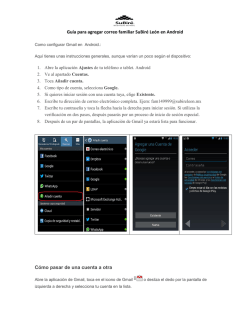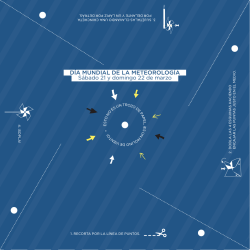ZTE Sonata™ 2 Guía del usuario
ZTE Sonata™ 2 Guía del usuario Algunos de los contenidos de este manual pueden ser diferentes de los de su teléfono en función del software del mismo. El color real puede variar. Contenido Tu teléfono está diseñado para que tengas fácil acceso a una amplia variedad de contenidos. Para tu protección, queremos que sepas que es posible que algunas aplicaciones que habilites compartan la ubicación de tu teléfono. En el caso de las aplicaciones disponibles mediante Cricket, ofrecemos controles de privacidad que te permiten decidir en qué forma una aplicación puede usar la ubicación de tu teléfono y otros teléfonos de tu cuenta. Sin embargo, las herramientas de privacidad de Cricket no cubren las aplicaciones disponibles fuera de Cricket. Consulta los términos y condiciones y la respectiva norma de privacidad de cada servicio basado en la ubicación para conocer cómo se utilizará y protegerá la información de ubicación. Además, tu teléfono Cricket se puede usar para acceder a Internet y hacer descargas y comprar productos, aplicaciones y servicios de Cricket o de terceros. Cricket brinda herramientas para que controles el acceso a Internet y ciertos tipos de contenido proveniente de Internet. Estos controles pueden no funcionar en ciertos equipos que pasan por alto los controles de Cricket. Inicio. . . . . . . . . . . . . . . . . . . . . . . . . . . . . . . . . . . . . . . . . . . . . . . . . . . . . . . . . . . . 7 Ajuste del teléfono. . . . . . . . . . . . . . . . . . . . . . . . . . . . . . . . . . . . . . . . . . . . . . 7 Para extender la vida de la batería. . . . . . . . . . . . . . . . . . . . . . . . . . . . . . . . . 9 Para encender y apagar tu teléfono. . . . . . . . . . . . . . . . . . . . . . . . . . . . . . . . 9 Para desplazarte. . . . . . . . . . . . . . . . . . . . . . . . . . . . . . . . . . . . . . . . . . . . . . . 12 Conoce tu teléfono. . . . . . . . . . . . . . . . . . . . . . . . . . . . . . . . . . . . . . . . . . . . . 13 Funciones de los botones. . . . . . . . . . . . . . . . . . . . . . . . . . . . . . . . . . . . . . . . 14 © 2015 Cricket Wireless LLC. Todos los derechos reservados. Cricket y el logotipo de Cricket son marcas comerciales con licencia de Cricket Wireless LLC. © 2015 ZTE CORPORATION. Todos los derechos reservados. No se puede extraer, reproducir, traducir ni utilizar ninguna parte de esta publicación de ninguna forma ni por ningún medio, electrónico ni mecánico, incluyendo las fotocopias y el microfilm, sin el permiso previo de ZTE Corporation. El manual es publicado por ZTE Corporation. Nos reservamos el derecho de hacer modificaciones en los errores impresos o actualizar especificaciones sin aviso previo. El logotipo de microSDHC es una marca de SD-3C, LLC. Qualcomm y Snapdragon son marcas registradas de Qualcomm Incorporated, registradas en los Estados Unidos y otros países. Usado con permiso. Las demás marcas son propiedad de sus respectivos propietarios. Llamadas telefónicas. . . . . . . . . . . . . . . . . . . . . . . . . . . . . . . . . . . . . . . . . . . . . Cómo hacer llamadas. . . . . . . . . . . . . . . . . . . . . . . . . . . . . . . . . . . . . . . . . . Uso de la marcación rápida . . . . . . . . . . . . . . . . . . . . . . . . . . . . . . . . . . . . . Cómo recibir llamadas. . . . . . . . . . . . . . . . . . . . . . . . . . . . . . . . . . . . . . . . . . Para ajustar la configuración de tus llamadas. . . . . . . . . . . . . . . . . . . . . . . 27 27 28 29 31 Contactos . . . . . . . . . . . . . . . . . . . . . . . . . . . . . . . . . . . . . . . . . . . . . . . . . . . . . . Para importar y exportar contactos. . . . . . . . . . . . . . . . . . . . . . . . . . . . . . . . Para compartir la información de los contactos . . . . . . . . . . . . . . . . . . . . . Para crear un contacto. . . . . . . . . . . . . . . . . . . . . . . . . . . . . . . . . . . . . . . . . Para agregar un contacto a Favoritos. . . . . . . . . . . . . . . . . . . . . . . . . . . . . . Para buscar un contacto. . . . . . . . . . . . . . . . . . . . . . . . . . . . . . . . . . . . . . . . Para unir contactos. . . . . . . . . . . . . . . . . . . . . . . . . . . . . . . . . . . . . . . . . . . . . Para separar la información de contacto. . . . . . . . . . . . . . . . . . . . . . . . . . . Para crear un grupo nuevo . . . . . . . . . . . . . . . . . . . . . . . . . . . . . . . . . . . . . . 34 34 35 36 36 36 36 37 37 CONTENIDO 1 Para ingresar texto. . . . . . . . . . . . . . . . . . . . . . . . . . . . . . . . . . . . . . . . . . . . . . . Para cambiar los métodos de entrada. . . . . . . . . . . . . . . . . . . . . . . . . . . . . Teclado Google™ . . . . . . . . . . . . . . . . . . . . . . . . . . . . . . . . . . . . . . . . . . . . . . Escritura gestual . . . . . . . . . . . . . . . . . . . . . . . . . . . . . . . . . . . . . . . . . . . . . . . Teclado TouchPal X. . . . . . . . . . . . . . . . . . . . . . . . . . . . . . . . . . . . . . . . . . . . . Dictado por voz de Google . . . . . . . . . . . . . . . . . . . . . . . . . . . . . . . . . . . . . . Configuración del método de entrada. . . . . . . . . . . . . . . . . . . . . . . . . . . . . Para editar el texto . . . . . . . . . . . . . . . . . . . . . . . . . . . . . . . . . . . . . . . . . . . . . 39 39 39 40 41 45 45 45 Mensajes . . . . . . . . . . . . . . . . . . . . . . . . . . . . . . . . . . . . . . . . . . . . . . . . . . . . . . . Para abrir la pantalla de mensajes. . . . . . . . . . . . . . . . . . . . . . . . . . . . . . . . Para enviar un mensaje. . . . . . . . . . . . . . . . . . . . . . . . . . . . . . . . . . . . . . . . . Para contestar a un mensaje. . . . . . . . . . . . . . . . . . . . . . . . . . . . . . . . . . . . . Para reenviar un mensaje. . . . . . . . . . . . . . . . . . . . . . . . . . . . . . . . . . . . . . . . Para copiar un mensaje. . . . . . . . . . . . . . . . . . . . . . . . . . . . . . . . . . . . . . . . . Para cambiar la configuración de los mensajes. . . . . . . . . . . . . . . . . . . . . 47 47 47 48 48 49 49 Correo. . . . . . . . . . . . . . . . . . . . . . . . . . . . . . . . . . . . . . . . . . . . . . . . . . . . . . . . . . Para configurar la primera cuenta de correo electrónico. . . . . . . . . . . . . . Para revisar tu correo electrónico . . . . . . . . . . . . . . . . . . . . . . . . . . . . . . . . . Para contestar un correo electrónico . . . . . . . . . . . . . . . . . . . . . . . . . . . . . . Para escribir y enviar un correo electrónico. . . . . . . . . . . . . . . . . . . . . . . . . Para agregar y editar cuentas de correo electrónico. . . . . . . . . . . . . . . . . Para cambiar la configuración general de correo electrónico. . . . . . . . . 50 50 50 51 52 52 53 Para encender el Wi-Fi ®. . . . . . . . . . . . . . . . . . . . . . . . . . . . . . . . . . . . . . . . . . Para conectarse a una red Wi-Fi . . . . . . . . . . . . . . . . . . . . . . . . . . . . . . . . . . Para agregar una red Wi-Fi. . . . . . . . . . . . . . . . . . . . . . . . . . . . . . . . . . . . . . . Para revisar el estado de red de Wi-Fi . . . . . . . . . . . . . . . . . . . . . . . . . . . . . . Para conectarse a una red WPS . . . . . . . . . . . . . . . . . . . . . . . . . . . . . . . . . . Para conectarse a redes privadas virtuales . . . . . . . . . . . . . . . . . . . . . . . . . 54 55 55 56 56 57 Para navegar en Internet. . . . . . . . . . . . . . . . . . . . . . . . . . . . . . . . . . . . . . . . . . Para abrir el navegador . . . . . . . . . . . . . . . . . . . . . . . . . . . . . . . . . . . . . . . . . Para abrir una página o navegar en Internet. . . . . . . . . . . . . . . . . . . . . . . . Para configurar una página principal. . . . . . . . . . . . . . . . . . . . . . . . . . . . . . Para descargar archivos. . . . . . . . . . . . . . . . . . . . . . . . . . . . . . . . . . . . . . . . . Para cambiar la configuración del navegador . . . . . . . . . . . . . . . . . . . . . . 59 59 59 59 60 60 Para usar Wi-Fi Direct®. . . . . . . . . . . . . . . . . . . . . . . . . . . . . . . . . . . . . . . . . . . . Para conectarse a otro equipo mediante Wi-Fi Direct . . . . . . . . . . . . . . . . . Para enviar datos mediante Wi-Fi Direct . . . . . . . . . . . . . . . . . . . . . . . . . . . . Para recibir datos mediante Wi-Fi Direct . . . . . . . . . . . . . . . . . . . . . . . . . . . . 61 61 61 62 Para conectar a Internet. . . . . . . . . . . . . . . . . . . . . . . . . . . . . . . . . . . . . . . . . . 54 Para agregar una nueva conexión de los datos móviles . . . . . . . . . . . . . . 54 Bluetooth ® . . . . . . . . . . . . . . . . . . . . . . . . . . . . . . . . . . . . . . . . . . . . . . . . . . . . . . Para encender y apagar Bluetooth. . . . . . . . . . . . . . . . . . . . . . . . . . . . . . . . Para hacer visible tu teléfono. . . . . . . . . . . . . . . . . . . . . . . . . . . . . . . . . . . . . Para cambiar el nombre del equipo. . . . . . . . . . . . . . . . . . . . . . . . . . . . . . . Para parear con otro equipo Bluetooth. . . . . . . . . . . . . . . . . . . . . . . . . . . . . Para terminar el pareo con un equipo Bluetooth. . . . . . . . . . . . . . . . . . . . . Para enviar datos mediante Bluetooth . . . . . . . . . . . . . . . . . . . . . . . . . . . . . Para recibir datos mediante Bluetooth . . . . . . . . . . . . . . . . . . . . . . . . . . . . . 63 63 63 63 64 64 65 65 2 CONTENIDO CONTENIDO 3 Entretenimiento. . . . . . . . . . . . . . . . . . . . . . . . . . . . . . . . . . . . . . . . . . . . . . . . . . Para tomar una foto . . . . . . . . . . . . . . . . . . . . . . . . . . . . . . . . . . . . . . . . . . . . Para tomar una video. . . . . . . . . . . . . . . . . . . . . . . . . . . . . . . . . . . . . . . . . . . Para personalizar la configuración de la cámara. . . . . . . . . . . . . . . . . . . . Para reproducir tu música . . . . . . . . . . . . . . . . . . . . . . . . . . . . . . . . . . . . . . . Para ver tu biblioteca de música. . . . . . . . . . . . . . . . . . . . . . . . . . . . . . . . . . Para configurar una canción como tono de timbre . . . . . . . . . . . . . . . . . . Para reproducir música . . . . . . . . . . . . . . . . . . . . . . . . . . . . . . . . . . . . . . . . . Para administrar las listas de reproducción . . . . . . . . . . . . . . . . . . . . . . . . . Para usar tu galería. . . . . . . . . . . . . . . . . . . . . . . . . . . . . . . . . . . . . . . . . . . . . Para retocar tus fotografías. . . . . . . . . . . . . . . . . . . . . . . . . . . . . . . . . . . . . . . Para reproducir videos . . . . . . . . . . . . . . . . . . . . . . . . . . . . . . . . . . . . . . . . . . Para hacer memos. . . . . . . . . . . . . . . . . . . . . . . . . . . . . . . . . . . . . . . . . . . . . Para grabar un memo de voz . . . . . . . . . . . . . . . . . . . . . . . . . . . . . . . . . . . . Para reproducir un memo de voz . . . . . . . . . . . . . . . . . . . . . . . . . . . . . . . . . 66 66 67 68 68 69 69 70 71 71 73 74 75 75 75 Aplicaciones de Google . . . . . . . . . . . . . . . . . . . . . . . . . . . . . . . . . . . . . . . . . . Gmail™. . . . . . . . . . . . . . . . . . . . . . . . . . . . . . . . . . . . . . . . . . . . . . . . . . . . . . . Calendario de Google. . . . . . . . . . . . . . . . . . . . . . . . . . . . . . . . . . . . . . . . . . Para usar Google Chrome. . . . . . . . . . . . . . . . . . . . . . . . . . . . . . . . . . . . . . . Google+™ . . . . . . . . . . . . . . . . . . . . . . . . . . . . . . . . . . . . . . . . . . . . . . . . . . . . Google Maps™ . . . . . . . . . . . . . . . . . . . . . . . . . . . . . . . . . . . . . . . . . . . . . . . . Google Search . . . . . . . . . . . . . . . . . . . . . . . . . . . . . . . . . . . . . . . . . . . . . . . . Google Music™. . . . . . . . . . . . . . . . . . . . . . . . . . . . . . . . . . . . . . . . . . . . . . . . Google Play™ Store. . . . . . . . . . . . . . . . . . . . . . . . . . . . . . . . . . . . . . . . . . . . . Para crear una cuenta de Google Wallet. . . . . . . . . . . . . . . . . . . . . . . . . . . 76 76 77 77 77 78 81 82 85 86 4 CONTENIDO Aplicaciones. . . . . . . . . . . . . . . . . . . . . . . . . . . . . . . . . . . . . . . . . . . . . . . . . . . . Copia de seguridad. . . . . . . . . . . . . . . . . . . . . . . . . . . . . . . . . . . . . . . . . . . . Calculadora . . . . . . . . . . . . . . . . . . . . . . . . . . . . . . . . . . . . . . . . . . . . . . . . . . Reloj de alarma. . . . . . . . . . . . . . . . . . . . . . . . . . . . . . . . . . . . . . . . . . . . . . . . Descargas . . . . . . . . . . . . . . . . . . . . . . . . . . . . . . . . . . . . . . . . . . . . . . . . . . . . Google Drive . . . . . . . . . . . . . . . . . . . . . . . . . . . . . . . . . . . . . . . . . . . . . . . . . . Archivos . . . . . . . . . . . . . . . . . . . . . . . . . . . . . . . . . . . . . . . . . . . . . . . . . . . . . . Nota. . . . . . . . . . . . . . . . . . . . . . . . . . . . . . . . . . . . . . . . . . . . . . . . . . . . . . . . . Autofoto. . . . . . . . . . . . . . . . . . . . . . . . . . . . . . . . . . . . . . . . . . . . . . . . . . . . . . Admin. de tareas. . . . . . . . . . . . . . . . . . . . . . . . . . . . . . . . . . . . . . . . . . . . . . . Amazon Kindle™ . . . . . . . . . . . . . . . . . . . . . . . . . . . . . . . . . . . . . . . . . . . . . . . Evernote® . . . . . . . . . . . . . . . . . . . . . . . . . . . . . . . . . . . . . . . . . . . . . . . . . . . . . YouTube™. . . . . . . . . . . . . . . . . . . . . . . . . . . . . . . . . . . . . . . . . . . . . . . . . . . . . 87 87 87 87 88 89 89 90 90 90 90 91 91 Configuración del teléfono . . . . . . . . . . . . . . . . . . . . . . . . . . . . . . . . . . . . . . . . 92 Configuración general. . . . . . . . . . . . . . . . . . . . . . . . . . . . . . . . . . . . . . . . . . 92 Conexiones inalámbricas y redes. . . . . . . . . . . . . . . . . . . . . . . . . . . . . . . . . 95 Dispositivo . . . . . . . . . . . . . . . . . . . . . . . . . . . . . . . . . . . . . . . . . . . . . . . . . . . . 96 Para conectar tu teléfono a una computadora mediante USB . . . . . . . . . 97 Config. de llamada. . . . . . . . . . . . . . . . . . . . . . . . . . . . . . . . . . . . . . . . . . . . . 98 Personal. . . . . . . . . . . . . . . . . . . . . . . . . . . . . . . . . . . . . . . . . . . . . . . . . . . . . . 98 Cuentas. . . . . . . . . . . . . . . . . . . . . . . . . . . . . . . . . . . . . . . . . . . . . . . . . . . . . 100 Sistema. . . . . . . . . . . . . . . . . . . . . . . . . . . . . . . . . . . . . . . . . . . . . . . . . . . . . . 100 Para actualizar el software del teléfono. . . . . . . . . . . . . . . . . . . . . . . . . . . . 102 Solución de problemas . . . . . . . . . . . . . . . . . . . . . . . . . . . . . . . . . . . . . . . . . . 103 CONTENIDO 5 Para tu seguridad. . . . . . . . . . . . . . . . . . . . . . . . . . . . . . . . . . . . . . . . . . . . . . . Seguridad general . . . . . . . . . . . . . . . . . . . . . . . . . . . . . . . . . . . . . . . . . . . . Información sobre la exposición a la RF (SAR) de FCC. . . . . . . . . . . . . . . Regulaciones de FCC. . . . . . . . . . . . . . . . . . . . . . . . . . . . . . . . . . . . . . . . . . Regulaciones de compatibilidad con prótesis auditivas (HAC, por sus siglas en inglés) para teléfonos celulares .. . . . . . . . . . . . . CTIA . . . . . . . . . . . . . . . . . . . . . . . . . . . . . . . . . . . . . . . . . . . . . . . . . . . . . . . . Distracción. . . . . . . . . . . . . . . . . . . . . . . . . . . . . . . . . . . . . . . . . . . . . . . . . . . Manejo del producto. . . . . . . . . . . . . . . . . . . . . . . . . . . . . . . . . . . . . . . . . . Seguridad eléctrica . . . . . . . . . . . . . . . . . . . . . . . . . . . . . . . . . . . . . . . . . . . Interferencia. . . . . . . . . . . . . . . . . . . . . . . . . . . . . . . . . . . . . . . . . . . . . . . . . . Entornos explosivos. . . . . . . . . . . . . . . . . . . . . . . . . . . . . . . . . . . . . . . . . . . . 106 106 107 108 Inicio 109 111 112 112 116 116 118 Apaga tu teléfono antes de instalar o reemplazar la batera o la tarjeta micro-SIM. Especificaciones. . . . . . . . . . . . . . . . . . . . . . . . . . . . . . . . . . . . . . . . . . . . . . . . 119 Garantía. . . . . . . . . . . . . . . . . . . . . . . . . . . . . . . . . . . . . . . . . . . . . . . . . . . . . . . Garantía Limitada. . . . . . . . . . . . . . . . . . . . . . . . . . . . . . . . . . . . . . . . . . . . . Cómo obtener el servicio de garantía . . . . . . . . . . . . . . . . . . . . . . . . . . . . Otros programas de garantía . . . . . . . . . . . . . . . . . . . . . . . . . . . . . . . . . . . 120 121 122 122 Ajuste del teléfono Para instalar la tarjeta micro-SIM y la batera 1.Inserta tu uña en la ranura en la parte inferior izquierda de la tapa posterior y levántala suavemente. 2.Sostén la tarjeta micro-SIM con la esquina recortada orientada como se muestra y deslízala en la ranura de la tarjeta. Importante: tu teléfono solo es compatible con la tarjeta microSIM. Para evitar daños en el teléfono, no utilices otros tipos de tarjetas SIM o una tarjeta con un corte que no sea del estándar microSIM. Puedes obtener la tarjeta microSIM estándar del proveedor de servicios. 3.Introduce con cuidado la batería con los contactos situados en contra de los resortes de metal. Presiona la batería hasta que esté completamente asentada. 4.Alinea la cubierta posterior con la parte posterior del teléfono y presiona la tapa en su lugar. Asegúrate de que todas las pestañas estén en su lugar y no que haya espacios alrededor de la tapa. 6 CONTENIDO INICIO 7 Para insertar la tarjeta microSDHC™ Puedes instalar y quitar la tarjeta microSDHC con el teléfono encendido. Desmonta la tarjeta microSDHC antes de quitarla o reemplazarla. 1.Quita la tapa posterior. 1.Inserta el conector del cargador en el puerto de carga. Asegúrate de insertar el conector en la orientación correcta. No fuerces el conector en el puerto. 2.Conecta el cargador en un enchufe de pared de CA estándar. 3.Cuando la batería esté completamente cargada, desconecta el cargador de la pared y del teléfono. 2.Sostén la tarjeta microSDHC con los contactos de metal orientados hacia abajo y deslízala en la ranura correspondiente. ¡Advertencia! Usa solo los cargadores y cables aprobados por ZTE. El uso de accesorios no aprobados podría dañar tu teléfono o causar la explosión de la batería. 3.Oprime la tapa posterior suavemente en su lugar hasta que escuches un chasquido. Nota: algunas aplicaciones pueden requerir de una tarjeta microSDHC funcionando con normalidad o pueden guardar ciertos datos en ella. Por lo tanto, te recomendamos que conserves instalada la tarjeta microSDHC y no la quites ni reemplaces fortuitamente. Para extender la vida de la batería Las aplicaciones activas, los niveles de brillo de la pantalla, el uso de Bluetooth y Wi-Fi y la funcionalidad del GPS pueden agotar tu batería. Puedes seguir los siguientes consejos útiles para conservar la energía de tu batería: Para cargar la batería • Reduce el tiempo de iluminación de la pantalla. La batería de tu teléfono debe tener suficiente energía para que encienda tu teléfono, encontrar señal y hacer algunas llamadas. Debes cargar completamente la batería lo antes posible. • Baja el brillo de la pantalla. Si la batería está baja, aparecerá un mensaje en la pantalla. Mientras cargas el teléfono, la pantalla te indicará el nivel exacto de batería cada vez que actives tu teléfono. • Deshabilita la función de GPS cuando no la utilices. La mayoría de las aplicaciones que usan esta función buscarán los satélites GPS para ver tu ubicación actual; cada búsqueda agota tu batería. Para encender y apagar tu teléfono Nota: si la batería está extremadamente baja, es posible que no pueda encender el teléfono incluso cuando se está cargando. En este caso, intenta de nuevo después de cargar el teléfono por lo menos durante 10 minutos. Contacta a atención al cliente si no puedes encender el teléfono después de cargarlo por un tiempo prolongado. 8 • Apaga la sincronización automática, el Wi-Fi y Bluetooth cuando no los uses. Asegúrate de que la tarjeta micro-SIM esté en el teléfono y que la batería esté cargada. • Oprime y sostén el Botón de encendido para prender tu teléfono. • Para apagarlo, oprime el Botón de encendido por unos segundos para abrir el menú de opciones. Toca Apagar > Aceptar. INICIO INICIO 9 Para configurar tu teléfono por primera vez Para cambiar al modo inactivo Cuando enciendes tu teléfono por primera vez después de comprarlo, o para restablecerlo a la configuración predeterminada de fábrica (ver Configuración del teléfono – Personal – Copia de seguridad y restablecer), necesitas establecer la configuración de tu teléfono antes de usarlo. Para ahorrar batería, el modo inactivo suspende tu teléfono en estado de bajo consumo de energía mientras la pantalla está apagada. Tu teléfono también entra en modo inactivo por sí mismo cuando la pantalla se apaga automáticamente después de cierto tiempo, el cual puedes establecer si tocas > Configuración > Pantalla > Suspender desde la pantalla principal. 1.Toca el campo de idioma para seleccionar el idioma que desees usar y luego toca Inicio. 2.Selecciona las conexiones de uso de datos y toca Siguiente. 3.Toca Omitir para establecer las conexiones de Wi-Fi después o toca una red. Si la red está protegida, ingresa la contraseña y toca Conectar > Siguiente. 4.Fija la fecha, hora y la zona horaria, o usa la fecha y la hora que le proporciona la red. A continuación, toca Siguiente. 5.Toca Existente o Nueva para iniciar sesión en una cuenta de Google. Sigue las instrucciones que aparecen en la pantalla para terminar con la configuración. También puedes tocar Ahora no para configurar la cuenta más adelante. Los siguientes pasos pueden variar dependiendo de la opción que elija. 6.Configure los servicios de Google y toca . 7.Configura la opción de ubicación de Google y toca Siguiente. Oprime el Botón de encendido para cambiar al modo inactivo. Para activar tu teléfono 1. Oprime el Botón de encendido para activar tu pantalla. 2.Oprime por unos segundos cualquier área en blanco de la pantalla para desbloquear la pantalla y los botones, u oprime por unos segundos un atajo de una aplicación (Cámara, Teléfono, Correo, o Personas) en la parte de abajo de la pantalla para desbloquearla y abrir la aplicación rápidamente. Nota: si estableciste un patrón de desbloqueo, PIN, o contraseña para tu teléfono (ver Configuración del teléfono – Personal – Seguridad) necesitarás dibujar el patrón o ingresar el PIN/contraseña para desbloquear tu pantalla. Consejo: puedes cambiar o borrar los atajos de las aplicaciones en la parte de abajo de la pantalla. Desde la pantalla principal, toca > Configuración > Pantalla > Desbloquee los accesos directos. 8.Escribe tu nombre, el cual usa el teléfono para personalizar algunas aplicaciones, y luego toca . 9.Se te pedirá que aceptes los términos de servicio de Google. Toca Siguiente para continuar. 10.Toca Cerrar para finalizar con la configuración. 10 INICIO INICIO 11 Para desplazarte Conoce tu teléfono Control táctil Audífono La pantalla táctil de tu teléfono te deja controlar acciones a través de una variedad de gestos táctiles. • T ocar: toca los botones, íconos o aplicaciones para seleccionar elementos o para abrir aplicaciones. • O primir por unos segundos: para abrir las opciones disponibles para un elemento (como un mensaje o enlace en una página web), oprime el elemento por unos segundos. • D esplazarse o deslizarse: desplazarse o deslizarse significa arrastrar rápidamente tu dedo vertical u horizontalmente por la pantalla. Luz del indicador Puerto para los audífonos Botones de volumen • A rrastrar: para arrastrar, oprime y sostén tu dedo con algo de presión antes de empezar a moverlo. Mientras arrastras, no separes tu dedo hasta que haya llegado a la posición que querías. Sensor de proximidad y de luz Botón de encendido Lentes de la cámara Luz del indicador Barra de estado y notificaciones Pantalla táctil • M odo táctil de alejar/acercar: en algunas aplicaciones (como los Maps, el Navegador y la Galería), puedes acercar o alejar juntando dos dedos en la pantalla (para alejar) o separándolos (para acercar). • R otar la pantalla: para la mayoría de las pantallas, puedes cambiar su orientación de vertical a horizontal si pones el teléfono de lado. Puerto de carga/datos Botón de retroceso Micrófono Botón de aplicaciones recientes Botón de inicio 12 INICIO INICIO 13 Pantallas principales Puedes personalizar tus pantallas principales. Establece tu propio fondo de pantalla, agrega widgets o los atajos que necesites para tus aplicaciones, o elimínalos como quieras. Micrófono Lentes de la cámara trasera Flash Barra de estado y notificaciones Widget Atrás Funciones de los botones Botón Función Botón de encendido O prime por unos segundos para encender o apagar el teléfono, reinicia el teléfono, cambiar la configuración de sonido para silencio/vibración/ sonido o establecer el Modo avión. Oprime para cambiar tu teléfono al modo inactivo. Oprime para volver a activar tu teléfono. Toca para regresar a la pantalla principal desde cualquier aplicación o pantalla. Oprime por unos segundos para usar Google Search and Now. Toca para ver las aplicaciones que usaste recientemente. Botón de inicio Botón de aplicaciones recientes Botón de retroceso Botones de volumen 14 Atajos Atajos favoritos Pantalla principal extendida La pantalla principal se extiende más allá del ancho de la pantalla, dándote más espacio para agregar más elementos. Solo desliza tus dedos hacia la izquierda o la derecha para ver los tableros de la pantalla principal extendida. Toca para ir a la pantalla anterior. Ajusta el volumen del teléfono. INICIO INICIO 15 Crear, borrar, o establecer pantallas principales: Para añadir elementos a tu pantalla de inicio 1. Junta o separa dos dedos en la pantalla principal. 2.Toca en la pantalla en blanco para crear una pantalla principal nueva; toca en la esquina para borrarla, toca en la parte de abajo de la pantalla para establecerla como la pantalla de inicio principal; arrastre una pantalla para ajustar su lugar. 1.Oprime por unos segundos un lugar vacío de la pantalla principal y toca Widgets o Aplicacion.. 2.Arrastra un elemento hacia una pantalla principal en la parte de abajo de la pantalla. Para elegir tu fondo de pantalla 1.Oprime por unos segundos en lugar vacío en la pantalla principal, toca Papel tapiz y luego toca o . 2.Selecciona un fondo de pantalla fuente desde la Galería, Fondos de pantalla animados, Fotos, o Papeles tapiz y elige la imagen o animación que desees usar. Es posible que necesite realizar cortes para las imágenes de la Galería. 3.Toca Definir como fondo de pantalla, o recorta la imagen de la Galería o Fotos y sigue las instrucciones que se indican en la pantalla para terminar. Nota: fondos de pantalla y Fotos no están disponibles para la pantalla de bloqueo. Consejo: para cambiar el efecto desenfocado del fondo de la pantalla principal, deslízate hacia arriba en la pantalla y arrastra la barra Wallpaper Blurriness para ajustarla. 16 INICIO Para ajustar el tamaño de un widget 1.Toca el widget por unos segundos en la pantalla principal y luego suéltalo. 2.Aparecerá un contorno alrededor del widget. Arrastra el contorno para redimensionar el widget. Nota: no todos los widgets se pueden redimensionar. Para quitar elementos a tu pantalla principal 1. Toca por unos segundos el elemento que desees borrar hasta que aparezca Eliminar en la pantalla. 2. Arrastra el elemento hasta se vuelva rojo. Eliminar y retira tu dedo cuando el elemento Para organizar íconos con una carpeta 1.Toca un atajo por unos segundos en la pantalla principal hasta que carpeta. aparezca una carpeta y suelta. Se creará una carpeta 2.Arrastra el atajo hacia la nueva y el atajo se agregará a ella. 3.Para agregar más atajos en la carpeta, arrástralo hacia ella antes de soltarlo. O toca para abrir la carpeta y toca . Selecciona las aplicaciones que desees añadir a la carpeta, y luego toca LISTO. Consejo: toca la carpeta y luego toca el campo de nombre para cambiarlo. INICIO 17 Para configurar el efecto de transición de la pantalla principal Para desinstalar o desactivar una aplicación 1.Oprime por unos segundos un lugar vacío de la pantalla principal y toca Efecto. 2. Toca para seleccionar un efecto de transición. 1. Desde la pantalla principal, toca . 2.Oprime el ícono de una aplicación por unos segundos y luego suéltalo. > Aceptar. Para desactivar una 3.Para desinstalar una aplicación, toca aplicación, toca > Aceptar. 4. Toca para terminar. Nota: para encontrar las aplicaciones desactivadas, toca > > Configuración > Aplicaciones > INHABILITADAS. Toca una aplicación y toca Activar para habilitarla. No todas las aplicaciones se pueden desinstalar o desactivar. Pantalla de lista de aplicaciones Desde la pantalla principal, toca para acceder a todas las aplicaciones del teléfono. Puedes desinstalar o desactivar las aplicaciones, esconder sus íconos u organizarlos en la carpeta. Para organizar íconos de aplicaciones con una carpeta 1. Desde la pantalla principal, toca . 2.Oprime el ícono de una aplicación por unos segundos y arrástralo a una carpeta existente o arrástrala hacia una Nueva. 3. Para agregar más íconos, arrástralos hacia adentro de la carpeta. 4. Toca para terminar. Nota: también puedes arrastrar el ícono de una aplicación en la Nueva. Se creará una nueva carpeta de aplicaciones en la pantalla de lista de aplicaciones y el ícono se añadirá. Para esconder íconos de aplicaciones 1. Desde la pantalla principal, toca > > Ocultar apps. 2.Toca los íconos de aplicaciones que quieres esconder y luego toca LISTO. Nota: para encontrar los íconos de aplicaciones escondidos, toca > Mostrar aplicaciones. Toca un ícono y luego toca LISTO para que aparezca de nuevo en la pantalla de lista de aplicaciones. 18 INICIO INICIO 19 Íconos de estado y notificaciones Tu teléfono te dirá exactamente lo que está sucediendo al mostrarte íconos simples. Aquí está lo que significan. Indicadores e íconos Indicador / 20 Lo que significa Indicador Lo que significa Indicador Lo que significa Indicador Lo que significa Datos móviles en uso Sin señal Nuevo mensaje de Gmail Modo avión Fuerza de señal Llamada perdida Llamada en espera Batería vacía Timbre apagado Llamada en progreso Descarga de datos Batería baja Modo de vibración La canción se está reproduciendo Envío de datos Batería parcialmente agotada Altavoz encendido Batería llena Micrófono del teléfono apagado Cargando batería Bluetooth encendido Audífonos conectados Conectado a una red Wi-Fi Nuevo mensaje de texto Wi-Fi en uso Nuevo mensaje de multimedia Actualizaciones disponibles Nuevo correo electrónico Alarma configurada INICIO / Próximo evento GPS encendido INICIO 21 Uso del panel de notificaciones Nota: si apagas las notificaciones de una aplicación, puedes perderte de alertas y actualizaciones importantes. A veces no es posible apagar las notificaciones de algunas aplicaciones. El panel de notificaciones proporciona acceso rápido a las alertas incluyendo mensajes y correos electrónicos nuevos y actualizaciones de software. Para usar la configuración rápida • P ara abrir el panel de notificaciones, desliza tu dedo hacia abajo desde la parte superior de la pantalla. La configuración rápida arriba del panel de notificaciones la hace conveniente para ver o cambiar las configuraciones más comunes para tu teléfono. • P ara cerrar el panel de notificaciones, desliza tu dedo hacia arriba . • PROPIETARIO: toca para ver tu información personal. Toca • BRILLO: toca para ajustar el brillo de la pantalla. Para responder o eliminar una notificación • CONFIGURACIÓN: toca para ingresar a la pantalla de Configuración. Puedes responder o eliminar notificaciones en el panel de notificaciones. El panel también es compatible con las notificaciones expandibles que te permiten realizar acciones adicionales. • WI-FI: toca para encender o apagar el Wi-Fi. • D ATOS: toca para habilitar o deshabilitar el acceso a los datos en la red móvil. • Para responder a una notificación, tócala. • P ara expandir una notificación, deslízate hacia abajo con un dedo. También puedes deslizar dos dedos verticalmente o hacer un acercamiento para expandir o colapsar ciertas notificaciones. • P ara eliminar una notificación, deslízala a la izquierda o la derecha. • P ara eliminar todas las notificaciones, toca derecha. para ver el menú de ajustes rápidos. • R OTACIÓN AUTOMÁTICA: toca para encender o apagar la función de rotación automática. • BATERÍA: toca para actualizar el estado de la batería. • MODO AVIÓN: toca para encender o apagar el modo avión. • BLUETOOTH: toca para encender o apagar el Bluetooth. en la esquina superior • UBICACIÓN: toca para encender o apagar las funciones del GPS. • P ara apagar las notificaciones de una aplicación, toca una notificación por unos segundos y luego toca Información de la aplicación. Desmarca de Mostrar notificaciones en la pantalla de información de la aplicación. • SONIDO: toca para encender o apagar el sonido. • L a mayoría de las aplicaciones envían notificaciones, como Gmail y Google+, tienen configuración de notificaciones que puedes ajustar. • LÁMPARA: toca para encender o apagar la linterna. 22 INICIO • S INCRONIZACIÓN: toca para encender o apagar la sincronización de la cuenta. INICIO 23 Para proteger tu teléfono con un patrón de desbloqueo de la pantalla Puedes proteger tu teléfono si creas un bloqueo de pantalla. Cuando está habilitado, necesitas tocar cierto ícono por unos segundos, dibujar un patrón o ingresar un PIN o contraseña numéricos para desbloquear la pantalla y las teclas del teléfono. 1.Desde la pantalla principal, toca > Configuración > Seguridad. 2. Toca Bloqueo de pantalla. 3. Toca Presionar prolongado, Patrón, PIN, o Contraseña. • Toca Ninguna desactivar el bloqueo de pantalla. • T oca Presionar prolongado para habilitar el bloqueo de pantalla y permitir el desbloqueo con un gesto de “presión prolongada”. Puedes desbloquear la pantalla si tocas por unos segundos un área en blanco de la pantalla. • T oca Patrón para crear un patrón que debes dibujar para desbloquear la pantalla. • T oca PIN o Contraseña para establecer un PIN o contraseña numéricos que debes ingresar para desbloquear tu pantalla. Importante: si olvidas el patrón que estableciste, intenta cinco veces y toca ¿OLVIDASTE EL PATRÓN? Para iniciar sesión en la cuenta de Google que añadiste al teléfono y restablecer el bloqueo de pantalla. Necesitas una conexión activa a Internet. También puedes actualizar el software del teléfono (ver Para actualizar el software del teléfono). Para proteger tu teléfono con encriptación Puedes encriptar todos los datos en tu teléfono: las cuentas de Google, los datos de las aplicaciones, la música y otros archivos multimedios, la información descargada, y así sucesivamente. Si lo haces, debes ingresar un PIN numérico o contraseña cada vez que enciendas tu teléfono. ¡Advertencia! La encriptación es irreversible. La única manera de revertir un teléfono encriptado es realizar un reinicio de datos de fábrica, lo cual borra toda tu información. La encriptación proporciona protección adicional en caso de que te roben tu teléfono, y se te puede requerir o recomendar en algunas organizaciones. Consulta a tu administrador de sistemas antes de encenderla. En muchos casos, el PIN o contraseña que establezcas para encriptación es controlada por el administrador de sistemas. Antes de encender la encriptación, prepárate de la siguiente manera: • Establece un PIN o contraseña de bloqueo de pantalla. • Carga la batería. • Mantén el teléfono conectado al cargador. • Programa una hora o más para el proceso de encriptación. No debes interrumpirla o perderás alguna o toda tu información. Cuando estés listo para encender la encriptación: 1.Desde la pantalla principal, toca Encriptar dispositivo. > Configuración > Seguridad > 2. Lee la información sobre la encriptación cuidadosamente. Se oscurece el botón Encriptar dispositivo si tu batería no está cargada o si tu teléfono no está conectado. Si cambias de parecer sobre la encriptación de tu teléfono, toca 24 INICIO INICIO . 25 ¡Advertencia! Si interrumpes el proceso de encriptación, perderás información. Llamadas telefónicas 3. Toca Encriptar dispositivo. Cómo hacer llamadas 4. Ingresa tu PIN o contraseña de bloqueo de pantalla y toca Siguiente. 5. Toca Encriptar dispositivo de nuevo. Hay muchas formas de realizar una llamada con tu teléfono, y todas son muy fáciles. El proceso de encriptación empezará y mostrará su progreso. La encriptación puede tomar una hora o más, durante la cual tu teléfono se puede restablecer muchas veces. Para llamar desde el marcador Cuando la encriptación está completa, se te pedirá que ingreses tu PIN o contraseña. 2. Toca Posteriormente debes ingresar tu PIN o contraseña cada vez que enciendas tu teléfono para desencriptarlo. 1.Desde la pantalla principal, toca . para abrir el marcador. 3.Ingresa el número de teléfono con el teclado de la pantalla. Toca para borrar los dígitos equivocados. 4. Toca para hacer la llamada. Consejo: para hacer una llamada internacional, toca el 0 por unos segundos para ingresar el símbolo de más (+). Después, ingresa el código del país seguido del código de área/ciudad y luego el número de teléfono. Para llamar desde tus contactos 1. Desde la pantalla principal, toca . 2.Desliza tu dedo para desplazarte por la lista de contactos y toca junto al contacto que quieras llamar. Consejos: puedes buscar un contacto tocando Buscar contactos e ingresando el nombre de contacto. 26 INICIO LLAMADAS TELEFÓNICAS 27 Cómo recibir llamadas Llamada desde tu historial de llamadas 1. Desde la pantalla principal, toca > . 2.Toca TODOS, PERDIDAS, SALIENTES o ENTRANTES para ver tu historial de llamadas. 3. Toca junto al número o contacto que desees llamar. Llamada desde un mensaje de texto Si un mensaje de texto contiene un número de teléfono al que deseas llamar, puedes hacer la llamada mientras ves el mensaje. 1. Desde la pantalla principal, toca . 2.Toca la conversación y luego toca el número de teléfono que esté en un mensaje al que desees llamar. Para contestar una llamada Cuando recibas una llamada telefónica, desliza contestar. hacia abajo para Nota: para silenciar el timbre antes de contestar la llamada, oprime los Botones de volumen hacia arriba o hacia abajo. Para rechazar una llamada Cuando recibas una llamada telefónica, desliza rechazar la llamada. hacia arriba para 3. Toca Llamar. También puede deslizar hacia arriba para rechazar la llamada y seleccionar un mensaje de texto prestablecido o editar uno para enviarlo a la persona que llama. Uso de la marcación rápida Consejo: para editar la respuesta de texto prestablecida, toca Configuración > Config. de llamada > Respuestas rápidas. Oprime por unos segundos las teclas 1–9 del marcador para llamar al número de marcación rápida correspondiente. Para usar las opciones durante una llamada El botón 1 se reserva para en número de buzón de voz. Durante una llamada, verás un número en las opciones en la pantalla. Toca una opción para seleccionarla. Para asignar un botón de llamada rápida 1.Desde la pantalla principal, toca llamada > Marcación Rápida. > Configuración > Config. de 2.Toca un botón de marcación rápida y luego ingresa el número de teléfono. O toca para seleccionar un contacto de la lista de contactos. 3. Toca Aceptar. 28 • Toca > para ver todas las opciones de llamada. • T oca para cambiar al marcador (para ingresar un código, por ejemplo). • Toca • Toca • Toca LLAMADAS TELEFÓNICAS > para silenciar o reactivar el sonido del micrófono. el altavoz para encender o apagar. para poner la llamada en espera. LLAMADAS TELEFÓNICAS 29 • T oca para hacer otra llamada aparte de la primera, la cual se pone en espera. para rechazar la segunda llamada y seleccionar un mensaje Nota: toca de texto prestablecido o editar uno para enviarlo a la persona que llama. • Toca Para intercambiar entre dos llamadas: • Toca • Toca para abrir la aplicación de Mensajería. Toca para abrir la aplicación de Contactos. para intercambiar entre dos llamadas. Para establecer una llamada de conferencia • T oca para combinar llamadas separadas en una sola llamada de conferencia. • Toca en la pantalla. para terminar la llamada actual. Con esta función, puedes hablar con dos personas al mismo tiempo. 1. En la pantalla del marcador, ingresa un número y toca . ¡Advertencia! Debido a los niveles más altos de volumen, no pongas el teléfono cerca de tu oreja durante el uso de audífonos. 2.Una vez que establezcas la conexión, toca > y marca el segundo número. Esto pone a la primera persona en espera y marca el segundo número. Para manejar llamadas múltiples 3. Cuando estés conectado con la segunda persona, toca Cuando las funciones de llamada en espera y de llamada tripartita están disponibles, puedes intercambiar entre dos llamadas o establecer una llamada de conferencia. . Si una de las personas a las que llamaste cuelga durante la llamada, tú y la otra persona a la que llamaste continúan conectados. Si iniciaste la llama y eres el primero en colgar, se desconectarán todas las conexiones. Para terminar la llamada de conferencia, toca . Nota: las funciones de llamada en espera y de llamada tripartita necesitan de soporte de red y pueden ocasionar cargos adicionales. Para obtener más información, comunícate con el proveedor de servicio. Para ajustar la configuración de tus llamadas Para intercambiar entre llamadas actuales Desde la pantalla principal, toca > Configuración > Config. de llamada para configurar las opciones de llamada. Cuando estés en una llamadas, la pantalla de tu teléfono te informa que tienes otra llamada entrante y te muestra la identificación de la persona que llama. Para responder a una llamada entrante mientras estás en otra llamada: Toca para contestar la llamada. Esto pone a la primera persona en espera y contesta la segunda llamada. Toca para contestar para rechazar la la segunda llamada y terminar la primera. Toca segunda llamada. 30 LLAMADAS TELEFÓNICAS Tono del dispositivo Selecciona el timbre predeterminado para las llamadas entrantes. Esquema de vibración Selecciona el patrón de vibración para las llamadas entrantes. LLAMADAS TELEFÓNICAS 31 Vibrar cuando se responden llamadas Selecciona esta opción para activar la vibración cuando se conteste la llamada. Vibrar al sonar Selecciona esta opción para habilitar la vibración cuando el teléfono esté timbrando. Servicio: selecciona un proveedor de servicio de correo de voz. Correo de voz Configuración: edita el número del correo de voz. Sonido: establece el sonido de notificación para los correos de voz nuevos. Vibrar: establece la condición para la vibración. Tonos táctiles del teclado Selecciona esta opción para habilitar el sonido del teclado de marcado. Respuestas rápidas Edita el mensaje de texto que puedes enviar a la persona que llama mientras rechazas su llamada. Números de marc. fijos Restringe las llamadas salientes a un número fijo de números. Para hacer esto debes conocer el código PIN2 de tu tarjeta micro-SIM. Modo TTY Tu teléfono es un dispositivo compatible con TTY. Un dispositivo TTY puede permitirle a la gente con problemas de audición o del habla comunicarse por teléfono. Basta con conectar el dispositivo TTY al conector del auricular. Selecciona un modo TTY para tu teléfono para que funcione con dispositivo TTY, o para apagar el TTY. Ayudas auditivas Selecciona esta opción para encender la compatibilidad con aparatos auditivos. Tonos DTMF Establece la duración de los tonos de señal de tonos duales de multifrecuencia. Marcación Rápida Establece las teclas de marcación rápida. Respuesta automática Permite al teléfono contestar llamadas entrantes automáticamente y configurar los detalles de la respuesta automática. Desvío de llamadas Reenvía tus llamada entrantes a un número distinto y elige cuándo reenviar: Reenviar siempre, Reenviar cuando está ocupado, Reenviar cuando no contesto o Reenviar cuando no estoy accesible. Configuración adicional 32 LLAMADAS TELEFÓNICAS LLAMADAS TELEFÓNICAS ID de llamada: elige si la gente a la que llamas puede ver tu número. Llamada en espera: ve las llamadas entrantes mientras estás en otra llamada. 33 Contactos Puedes agregar contactos en tu teléfono y sincronizarlos con los contactos de tu cuenta de Google u otras cuentas que sean compatibles con la sincronización de contactos. Para ver tus contactos, toca en la pantalla principal. Desde ahí, puedes tocar las pestañas de la parte superior para intercambiar rápidamente a Grupos, o Favoritos. Para importar y exportar contactos Puedes importar o exportar contactos desde y hacia tu tarjeta microSIM, almacenamiento en tu teléfono o en tu tarjeta microSDHC. Esto es especialmente útil cuando necesitas transferir contactos entre diferentes equipos. También puedes compartir rápidamente tus contactos con Bluetooth, Correo electrónico, el servicio de mensajería, etcétera. Para importar contactos desde la tarjeta micro-SIM 1.Desde la pantalla principal, toca 2. Toca . > Importar/exportar > Admin. cont. tarj. SIM. 3.Si añadiste cuentas de contactos aparte de los del teléfono, elije una cuenta en la cual guardar los contactos. 4. Toca > Exportar al teléfono. 5. Selecciona los contactos que desees importar y toca . Para importar contactos desde la tarjeta microSDHC o para exportar a la tarjeta 1.Desde la pantalla de Todos, toca desde almac.. 34 > Importar/exportar > Importar CONTACTOS 2.Si añadiste cuentas de contactos aparte de los del teléfono, selecciona una cuenta en la cual guardarlos. 3.Selecciona el o los archivos vCard en la tarjeta microSDHC o en el almacenamiento del teléfono y toca Aceptar. Nota: si no está instalada la tarjeta microSDHC en el teléfono, puedes importar el o los archivos vCard en el almacenamiento del teléfono. Para exportar contactos a la tarjeta micro-SIM 1.Desde la pantalla de Todos, toca tarj. SIM. 2. Toca > Importar/exportar > Admin. cont. > Importar desde el teléfono. 3. Selecciona los contactos que desees exportar y luego toca . Para exportar contactos a la tarjeta microSDHC o al almacenamiento del teléfono 1.Desde la pantalla de Todos, toca almacenamiento. > Importar/exportar > Exportar a 2.El teléfono te avisará el nombre del archivo vCard y el directorio en el cual se guardará. Toca Aceptar para crear el archivo. Nota: si la tarjeta microSDHC no está instalada en el teléfono, puedes exportar el o los archivos vCard en el almacenamiento del teléfono. Para compartir la información de los contactos 1.Desde la pantalla de Todos, toca contactos visibles. > Importar/exportar > Compartir 2.Elije cómo compartir los contactos. Las opciones dependen de las aplicaciones y servicios que tengas instalados. CONTACTOS 35 Para crear un contacto 1. Desde la pantalla de Todos, toca 1. Desde la pantalla principal, toca para agregar un contacto nuevo. . 2. Toca un contacto para ver los detalles del contacto. 2.Toca el campo de la cuenta junto a la parte superior de la pantalla para elegir dónde guardar el contacto. Si seleccionaste una cuenta de sincronización, los contactos se sincronizarán automáticamente con tu cuenta en línea. 3. Toca 3.Escribe el nombre del contacto, los números de teléfono, la dirección de correo electrónico, direcciones postales y otra información. La información del segundo contacto se añade al primero, y el segundo contacto no vuelve a aparecer en la lista de contactos. 4. Toca LISTO para guardar el contacto. Puedes repetir estos pasos para unir otro contacto al principal. Para agregar un contacto a Favoritos Para separar la información de contacto Puedes agregar los contactos que usas con más frecuencia a Favoritos, de manera que los encuentres rápidamente. Si se unió por error la información de contacto de fuentes diferentes, puedes separarla de nuevo a los contactos individuales en tu teléfono. 1.Desde la pantalla de Todos, toca el contacto que desees agregar a Favoritos. 1. Desde la pantalla principal, toca 2. Toca junto al nombre del contacto. > > Agrupar. 4. Toca el contacto cuya información deseas unir con la primera entrada. 5. Toca LISTO. . 2. Toca el contacto que fusionaste y que deseas separar. 3. Toca > > Separar. Para buscar un contacto 4. Toca Aceptar para confirmar. 1. Toca el campo de búsqueda arriba de la lista de contactos. Para crear un grupo nuevo 2.Escribe el nombre del contacto que desees buscar. Se enlistarán los contactos coincidentes. Para unir contactos Ya que tu teléfono sincroniza varias cuentas en línea, puedes ver entradas duplicadas para el mismo contacto. Puedes fusionar toda la información separada que tengas de un contacto en una entrada en la lista de Contactos. 36 CONTACTOS 1. Desde la pantalla de Todos, toca 2. Toca . en la parte de abajo de la pantalla. 3.Si añadiste cuentas de contactos aparte de los del teléfono, elije una cuenta para el grupo nuevo. 4. Escribe el nombre del grupo. CONTACTOS 37 5.Toca Añadir miembro a grupo y selecciona los contactos que desees que sean miembros del grupo. 6. Toca . Nota: toca Predeterminado abajo de TONO DE LLAMADA para establecer un tono especial para las llamadas entrantes de los miembros del grupo. Para ingresar texto Puedes ingresar texto con el teclado de la pantalla. Algunas aplicaciones lo abren automáticamente. En otras lo abres al tocar donde deseas escribir. También puedes ingresar texto si hablas en la función de escritura de voz de Google. Para cambiar los métodos de entrada 1.Cuando uses el teclado de la pantalla para ingresar texto, aparece el ícono en la barra de notificaciones. 2. Abre el panel de notificaciones y toca Selecciona el método de entrada. 3. Selecciona el método de entrada que necesites. Teclado Google El teclado Google proporciona un diseño similar al teclado de una computadora. Coloca el teléfono de costado y el teclado cambiará de vertical a horizontal. 38 CONTACTOS PARA INGRESAR TEXTO 39 • T oca las teclas alfabéticas para escribir letras. Toca por unos segundos las teclas para ingresar letras asociadas acentuadas o números. Por ejemplo, para escribir È, toca por unos segundos y aparecerán las letras acentuadas disponibles y el 3. Después desliza tu dedo para elegir la È. • T oca para usar las letras minúsculas o mayúsculas. Esta tecla también cambia para indicar el tipo de letra que estás usando: para minúsculas, para mayúsculas, y cuando se bloquea en mayúsculas. Toca por para bloquear el teclado en letras unos segundos o toca dos veces mayúsculas. • Toca para borrar cualquier texto que hayas escrito. Final de la palabra Principio de la palabra 3.Mueve tu dedo de letra en letra en el teclado para trazar una palabra sin levantar el dedo hasta que alcances el fin de la palabra. • T oca para seleccionar números y símbolos. Puedes entonces tocar para acceder a más. Consejos: • Toca • L evanta tu dedo al final de la palabra. Se añade un espacio automáticamente cuando empiezas a trazar la siguiente palabra. • Toca • Toca cuando quieras. Si quieres ingresar una sola letra, adelante y toca. para ingresar íconos miniatura. para usar la entrada de voz en red de Google. • T oca por unos segundos para cambiar el idioma de entrada o el teclado de Google. Teclado TouchPal X Escritura gestual El teclado de Google es compatible con la función de escritura gestual. Usas esta función para introducir una palabra al deslizar tu dedo a través de las letras. Para habilitar el uso de la escritura gestual: 1.Toca por unos segundos en el teclado de Google y deslizar para Pulse Configuración del teclado de Google. . 2.Selecciona Activar escritura gestual. El teclado TouchPal ofrece tres diseños: Completo, Teclado telefónico y T+. Puedes tocar > Idioma para seleccionar un diseño o un idioma de entrada. También puedes usar Curve® para acelerar la entrada de texto al reemplazar la operación de toque de teclas con gestos de trazado donde mueves tu dedo de letra a letra sin levantar el dedo hasta que llegues al final de la palabra. Para cambiar el tamaño del teclado Antes de usar el teclado TouchPal, puedes redimensionar el teclado para hacer que quepa en la pantalla. 1. Toca 40 PARA INGRESAR TEXTO en la parte superior izquierda del teclado. PARA INGRESAR TEXTO 41 2. Toca Cambiar tamaño. 3.Arrastra hacia arriba o hacia abajo para cambiar el tamaño del teclado. • P ara más opciones: toca para poder acceder a los ajustes rápidos del teclado TouchPal, cambiar el tema del teclado y más. 4.Toca cualquier lugar en la pantalla El diseño completo El diseño completo ofrece una experiencia de entrada similar al teclado de una computadora. • L as teclas alfabéticas: toca las teclas para escribir letras. Toca una tecla y desliza hacia abajo para escribir el número o símbolo de la tecla. También puedes mantener presionada una tecla y deslizar para elegir más caracteres. • Idiomas: toca • Para cerrar el teclado: toca . Puedes tocar de nuevo el campo de texto para que vuelva a aparecer el teclado. El diseño de PhonePad El diseño es similar al teclado de un teléfono. • M ayúsculas: toca para usar mayúsculas. Toca dos veces para bloquear las mayúsculas. Este botón también cambia para indicar el tipo de letra que estás usando: para minúsculas, para mayúsculas, y cuando se bloquea en mayúsculas. • P redicción de palabras: toca ENCENDIDA. para abrir las opciones de edición de texto. • P ara editar texto: toca Puedes mover el cursor, seleccionar, cortar, copiar, pegar o borrar texto. > Predicción APAGADA/Predicción > Idioma. • T exto predefinido: toca para escribir números y símbolos. Puedes tocar para regresar a la teclas alfabéticas. Toca > Emoji, Arte Emoji, or Emoticon para ingresar emoji o emoticonos. para borrar el texto antes del cursor. También • L a tecla para borrar: toca puedes deslizarte hacia la izquierda sobe la techa y borrar la palabra completa. Toca una tecla alfabética repetidamente hasta que aparezca la letra o el número que deseas. Oprime por unos segundos la tecla y desliza hacia la izquierda o derecha para elegir el texto que necesitas. Si está habilitada la predicción de palabras, solo toca las teclas una vez y elige la palabra correcta. El diseño T+ Toca para ingresar la letra que está a la izquierda de la tecla. Toca dos veces o desplázate a la derecha para ingresar la letra/símbolo que está a la izquierda de la tecla. Oprime por unos segundos una tecla y desliza hacia la izquierda o derecha para elegir más letras y símbolos. Si está habilitada la predicción de palabras, solo toca las teclas y elige la palabra correcta. • E ntrada de voz: oprimir por unos segundos el barra espaciadora y habla en el micrófono. 42 PARA INGRESAR TEXTO PARA INGRESAR TEXTO 43 Para activar y usar TouchPal Curve Dictado por voz de Google 1.En la pantalla del teclado TouchPalX, toca > Configuración > Entrada inteligente and check Curve® - Gestos entre palabras. El dictado por voz de Google usa el servicio de reconocimiento de voz de Google para convertir las palabras en texto. Debes contar con una conexión de datos en una red móvil o Wi-Fi para usarla. 2.Mueve tu dedo letra por letra en el teclado para trazar una palabra sin levantar el dedo hasta alcanzar el fin de la palabra. Nota: Curve solo está disponible en el diseño completo. 1.Desplaza hacia abajo la barra de estado cuando ingreses texto y toca Selecciona el método de entrada, y después selecciona Dictado por voz de Google, o toca para acceder a la función de dictado por voz cuando utilices el teclado Google. 2. Cuando veas la imagen del micrófono, di lo que desees escribir. Principio de la palabra Final de la palabra 3. Puedes continuar ingresando texto para conservarlo o borrarlo. Consejo: di “coma,” “punto,” “signo de interrogación,” “signo de admiración,” o “punto de exclamación” para ingresar puntuación. Configuración del método de entrada Notas: • T oca para escribir cuando quieras. Si deseas ingresar una sola letra, simplemente toca la tecla una vez. • L evanta tu dedo al final de la palabra. Se agrega un espacio automáticamente cuando empiezas a trazar la siguiente palabra. Elige la configuración del método de entrada al tocar Teclado e idioma en la pantalla principal. > Configuración > En la sección TECLADO Y MÉTODOS DE ENTRADA, puedes establecer el método de entrada predeterminado y elegir la configuración para dichos métodos. Para editar el texto • Mover el punto de inserción: toca donde quieres escribir. El cursor parpadeará en la nueva posición, y aparecerá una pestaña abajo del mismo. Arrastra la pestaña para mover el cursor. • Seleccionar texto: oprime por unos segundos o toca dos veces dentro del texto. La palabra más cercana se sombreará, con una pestaña en cada extremo de la selección. Arrastra las pestañas para cambiar la selección. 44 PARA INGRESAR TEXTO PARA INGRESAR TEXTO 45 • Cortar o copiar: selecciona el texto que deseas manipular. Luego toca el botón Cortar o Copiar para cortar o copiar el texto en el portapapeles. • R emplazar el texto con el texto del portapapeles: selecciona el texto que desees remplazar. Luego toca o PEGAR. Mensajes Puedes usar el servicio de mensajería para intercambiar mensajes de texto (SMS) y mensajes multimedia (SMS). Para abrir la pantalla de mensajes Desde la pantalla principal, toca . Se abre la pantalla de mensajes, donde puedes crear un mensaje nuevo, buscar mensajes o abrir una cadena de mensajes en progreso. • Insertar texto desde el portapapeles: mueve el cursor hacia el punto de inserción y luego oprime por unos segundos la pestaña abajo del cursor. Separa tu dedo y toca PEGAR. • Toca para escribir el siguiente mensaje de texto o multimedia. • Toca para buscar un mensaje con las teclas. • T oca una cadena de mensajes existente para abrir la conversación que has tenido con cierto número. Para enviar un mensaje 1. Desde la pantalla del mensaje, toca en la parte de abajo. 2. Agrega destinatarios mediante una de las siguientes maneras: • T oca el campo Para e ingresa el número del destinatario o el nombre de contacto de forma manual. Si el teléfono te presenta algunas sugerencias, toca aquella que deseas agregar. • Selecciona destinatarios desde tus contactos al tocar . 3.Toca el campo Escribir mensaje e ingresa el contenido de tu mensaje de texto. 4.Si deseas enviar un mensaje multimedia, toca el ícono del clip para agregar un archivo o una presentación de diapositivas al mensaje. 5. Toca 46 PARA INGRESAR TEXTO MENSAJES para enviar tu mensaje. 47 Para copiar un mensaje Notas: • T ambién puedes incluir direcciones de correo electrónico como destinatarios para los mensajes multimedia. Para copiar un mensaje de texto del teléfono a la tarjeta SIM, toca el mensaje, luego toca Copiar en SIM. • N o adjuntes ningún archivo si deseas enviar un mensaje de texto. De otra manera se te podría cobrar el mensaje multimedia. Para contestar a un mensaje Los mensajes que recibas se agregan a cadenas existentes del mismo número. Si el mensaje nuevo proviene de un número nuevo, se creará una cadena nueva. 1.Desde la pantalla de Mensajes, toca la cadena que tiene el mensaje al que deseas contestar. Para copiar un mensaje de texto de la tarjeta micro-SIM al teléfono, toca en la pantalla de Mensajería y selecciona Configuración > Admin. mensajes de tarj. SIM. Después oprime por unos segundos un mensaje y selecciona Copiar a memoria del teléfono. Para cambiar la configuración de los mensajes Los ajustes de los mensajes del teléfono están preconfigurados para que los uses inmediatamente. Para cambiarlos, toca > Configuración desde la pantalla de los mensajes. 2.Escribe tu respuesta en el cuadro de texto de la parte de abajo. Puedes tocar si deseas contestar con un MMS. 3. Toca para enviar tu mensaje. Para reenviar un mensaje 1.Desde la pantalla de Mensajes, toca la cadena que tiene el mensaje que deseas reenviar. 2. Toca el mensaje. 3. Toca Reenviar en el menú que se abre. 4. Ingresa un destinatario para el mensaje y edita el contenido si lo deseas. 5. Toca 48 para enviar tu mensaje. MENSAJES MENSAJES 49 Correo Para contestar un correo electrónico Desde la pantalla principal, toca . Puedes recibir y enviar correos electrónicos desde tu correo web u otras cuentas con POP3 o IMAP, o acceder a tu cuenta Exchange ActiveSync para tus necesidades de correo electrónico corporativo. Puedes contestar o reenviar un mensaje que recibas. También puedes borrar mensajes y administrarlos de otras maneras. Para contestar o reenviar un correo electrónico Para configurar la primera cuenta de correo electrónico 1. Abre el mensaje que deseas contestar o reenviar. 2. Elige entre las siguientes opciones: 1.Cuando abras un Correo por primera vez, ingresa su dirección de correo y tu contraseña. 2.Toca Siguiente para permitirle al teléfono recuperar los parámetros de red automáticamente. Nota: también puedes ingresar manualmente estos detalles si tocas Conf. manual o cuando falla la configuración automática. 3.Sigue las instrucciones que aparecen en la pantalla para terminar con la configuración. Tu teléfono mostrará la bandeja de entrada de la cuenta de correo electrónico y empieza a descargar los mensajes. • Toca para contestar al remitente. • T oca para contestar al remitente y a todos los destinatarios del mensaje original. • Toca para reenviar el mensaje a alguien más. 3. Edita tu mensaje y toca Enviar. Para marcar un correo electrónico como no leído Puedes regresar un mensaje ya leído al estado de no leído (por ejemplo para recordar a volver a leerlo más tarde). También puedes marcar un loto de mensajes como no leídos. • Mientras leas un mensaje, toca Para revisar tu correo electrónico Tu teléfono puede revisar automáticamente si hay mensajes nuevos al intervalo que establezcas cuando configures la cuenta. > Marcar como no leídos. • M ientras estés en la lista de mensajes (por ejemplo, la bandeja de entrada), toca las casillas que están antes de los mensajes y luego toca . También puedes revisar si tienes correos electrónicos nuevos de forma manual si tocas en cualquiera de los recuadros de las cuentas de correo electrónico. Toca Cargar más mensajes en la parte de abajo de la lista de correos electrónicos para descargar los mensajes anteriores. Para borrar un correo electrónico 50 CORREO CORREO Puedes borrar un mensaje desde su carpeta. También puedes borrar un lote de mensajes. • Mientras lees un mensaje, toca > Aceptar. 51 • M ientras estés en la lista de mensajes (por ejemplo, la bandeja de entrada), toca las casillas que están antes de los mensajes y luego toca > Aceptar. Para escribir y enviar un correo electrónico 1. Desde la bandeja de entrada de tu correo electrónico, toca 1. Abre Correo para entrar a la pantalla de la bandeja de entrada. 2.Toca > Configuración de la cuenta y toca Agregar Cuenta en la parte superior derecha de la pantalla. 3.Sigue las indicaciones para configurar la cuenta como lo hiciste la primera vez. . Nota: si tienes más de una cuenta de correo electrónico agregada en el teléfono, toca la línea del remitente para seleccionar la cuenta que deseas usar para enviar el mensaje. 2.Ingresa un nombre de contacto o dirección de correo electrónico en el campo Para. Separa cada destinatario con una coma. También puedes tocar para seleccionar destinatarios desde tus contactos, grupos de contactos o el historial. Nota: toca > Agregar CC/CCO para enviar una copia o copia ciega a otros destinatarios. 3. Ingresa el asunto del mensaje y luego escribe tu correo electrónico. 4.Toca > Adjuntar un archivo para agregar archivos de audio, imágenes, videos y otros tipos de archivos como archivo adjunto. 5.Toca Enviar en la parte superior derecha de la pantalla para enviar el mensaje. Para agregar y editar cuentas de correo electrónico Para editar una cuenta de correo electrónico Puedes cambiar varias configuraciones de una cuenta, incluyendo qué tan seguido revisas tus mensajes, cómo se te notificará de un correo electrónico nuevo la firma de tu correo electrónico y detalles, y los detalles sobre los servidores que usa la cuenta para enviar y recibir mensajes. 1. Abre Correo para entrar a la pantalla de la bandeja de entrada. 2.Toca > Configuración de la cuenta y toca la cuenta que deseas cambiar. 3. Haz el cambio y toca cuando termines. Para cambiar la configuración general de correo electrónico 1.La configuración general aplica a todas las cuentas de correo electrónico que agregues. 2. Abre Correo para entrar a la pantalla de la bandeja de entrada. 3. Toca > Configuración de la cuenta > General. 4. Haz el cambio y toca Para agregar una cuenta de correo electrónico cuando termines. Después de configurar tu primera cuenta de correo electrónico (ver Correo – Para configurar la primera cuenta de correo electrónico), puedes agregar más cuentas y administrarlas por separado. 52 CORREO CORREO 53 Para conectar a Internet 1. Desde la pantalla principal, toca Las impresionantes capacidades de conexión de tu teléfono te permiten acceder a Internet o tu red corporativa fácilmente. Puedes usar una configuración predeterminada de conexión para conectarte a Internet mediante tu red móvil o Wi-Fi. La conexión de los datos móviles se puede habilitar o deshabilitar manualmente. Desde la pantalla principal, toca > Configuración > Redes móviles y selecciona o deselecciona la casilla Usar paquete de datos. Para agregar una nueva conexión de los datos móviles Para conectarse a Internet puede usar los nombres de puntos de acceso (APN, por sus siglas en inglés) predeterminados. Si quieres agregar un APN nuevo, contacta a tu proveedor del servicio para que te brinde la información necesaria. 1.Desde la pantalla principal, toca Nombres de puntos de acceso. 2. Toca > Configuración > Redes móviles > para encender el Wi-Fi. Para conectarse a una red Wi-Fi 1.Desde la pantalla principal, toca > Configuración > Wi-Fi. Los puntos de acceso Wi-Fi, o “puntos de acceso gratuitos” que tu teléfono ha detectado aparecen con sus nombres y su configuración de seguridad. 2.Toca el nombre de una red para conectarte a ella. Si las funciones de seguridad están implementadas, necesitarás ingresar una contraseña. Nota: tu teléfono se conecta automáticamente a las redes de Wi-Fi usadas anteriormente cuando están dentro del rango. Consejo: para conectarte a un ruteador Wi-Fi compatible con WPS, toca en el menú Wi-Fi de tu teléfono y oprime el botón WPS en tu ruteador. Para agregar una red Wi-Fi Puedes agregar una red Wi-Fi si la red no emite su nombre (SSID), o para agregar una red Wi-Fi cuando estás fuera de rango. . 3.Toca cada elemento para ingresar la información que recibas de tu proveedor de servicio. 4. Toca > Configuración. 2. Desliza el interruptor de Wi-Fi a la posición de > Guardar. Para conectarte a una red protegida, primero necesitas obtener los detalles de seguridad del administrador de la red. 1.Desde la pantalla principal, toca > Configuración > Wi-Fi. Consejo: para establecer el APN a la configuración predeterminada, toca > Restablecer valores predeterminada > Continuar. 2.Desliza el interruptor de Wi-Fi a la posición de Para encender el Wi-Fi 4.Ingresa el SSID (nombre) de la red. De ser necesario, ingresa los detalles de seguridad o de configuración de la red. Wi-Fi es una tecnología de red inalámbrica que puede proporcionar acceso a la Internet a distancias de hasta 100 metros, dependiendo del ruteador de Wi-Fi y sus alrededores. 54 PARA CONECTAR A INTERNET 3.Toca . . 5.Toca Guardar. PARA CONECTAR A INTERNET 55 Para revisar el estado de red de Wi-Fi Para conectarse a redes privadas virtuales Puedes revisar la red Wi-Fi si ves el ícono en la barra de estado, o puedes tocar la red a la que está conectado el teléfono en la pantalla de Wi-Fi. Entonces puedes revisar el estado de la red desde la ventana emergente. Las redes privadas virtuales (VPN por sus siglas en inglés) te permiten conectarte a los recursos que están adentro de una red local protegida. Los VPN se implementan comúnmente por las corporaciones, escuelas y otras instituciones para permitir que la gente acceda a los recursos de la red local cuando no está en el campus o cuando se conecta a una red inalámbrica. Para conectarse a una red WPS La configuración protegida de Wi-Fi (WPS, por sus siglas en inglés) es una función que facilita agregar tu teléfono a los puntos de acceso que suministran WPS. Puedes usar uno de los siguientes métodos para conectar tu teléfono a una red inalámbrica con WPS. Método uno: Botón WPS (Recomendado) 1. Desde la pantalla principal, toca > Configuración > Wi-Fi. 2. Desliza el interruptor de Wi-Fi a la posición de 3. Toca . . 4.Oprime el botón WPS en el ruteador inalámbrico y el punto de acceso reconocerá tu teléfono y lo agregará a la red. Método dos: Número PIN 1. Desde la pantalla principal, toca Dependiendo del tipo de VPN que estés utilizando, es posible que requieras ingresar tus credenciales de inicio de sesión o instalar certificados de seguridad antes de poder conectarte a tu VPN. Puedes obtener esta información con tu administrador de la red. Para agregar una VPN 1.Desde la pantalla principal, toca > Configuración > Más... > VPN. 2.Toca Agregar perfil VPN y llena la información que te proporcionó tu administrador de red. Nota: necesitas establecer un PIN, patrón o una contraseña de bloqueo de pantalla antes de poder usar el almacenamiento de credenciales. 3. Toca Guardar. > Configuración > Wi-Fi. 2. Desliza el interruptor de Wi-Fi a la posición de . La VPN se añade a la lista en la pantalla de VPN. 3. Toca > Ingresar PIN WPS. Para conectarse a una VPN 4.El número del PIN del WPS aparece en la pantalla. Ingresa el PIN en la página de configuración del punto de acceso. 2. Toca la VPN a la que desees conectarte. Después de ingresar el PIN, tu teléfono encuentra automáticamente el punto de acceso y configura la conexión. 3.Cuando se te pida, ingresa cualquier credencial solicitada y luego toca Conectar. Nota: para información detallada sobre la función de WPS del punto de acceso, consulta su documentación. Cuando estés conectado, aparecerá el ícono de la VPN conectada en la barra de estado. 56 PARA CONECTAR A INTERNET PARA CONECTAR A INTERNET 1.Desde la pantalla principal, toca > Configuración > Más... > VPN. 57 Para modificar una VPN 1.Desde la pantalla principal, toca > Configuración > Más... > VPN. 2. Oprime por unos segundos la VPN que desees modificar. 3. Toca Modificar perfil y edita la configuración de la VPN que desees. 4. Toca Guardar. Para navegar en Internet Usa el Navegador para ver páginas en Internet y buscar información. Para abrir el navegador Desde la pantalla principal, toca . El navegador también se abre cuando toca un enlace de Internet, por ejemplo en un correo electrónico o un mensaje de texto. Para abrir una página o navegar en Internet 1. Abre la aplicación del Navegador. 2.Toca el cuadro de direcciones en la parte superior de la página web. Si el cuadro de direcciones no está visible, desplázate a la parte superior de la página web. 3.Ingresa la dirección (URL) de una página web, o ingresa los términos que deseas buscar. 4.Toca una URL o busca sugerencias, o toca Ir en el teclado para abrir la página de internet o buscar resultados. Para configurar una página principal Tu página principal se abre cuando abres una pestaña nueva del navegador, y cuando inicias el Navegador después de restablecer tu teléfono. 1. Abre la página que deseas establecer como página principal. 2.Toca > Ajustes > Establecer página de inicio. 58 PARA CONECTAR A INTERNET PARA NAVEGAR EN INTERNET 59 ara descargar archivos P 1.Toca por unos segundos una imagen o un enlace a un archivo o a otra página web. 2.En el menú que se abra, toca Guardar imagen o Guardar enlace > Aceptar. Los archivos descargados se guardan en su teléfono o en la tarjeta microSDHC. Puedes ver o abrir los archivos descargados al tocar > Descargas. Para cambiar la configuración del navegador Puedes ajustar varias configuraciones del navegador para personalizar la forma en que navegas en Internet, incluyendo varias que puedes usar para controlar tu privacidad. Para abrir la pantalla de configuración del navegador, toca > Configuración en la pantalla de la página web. Para usar Wi-Fi Direct Wi-Fi Direct les permite a los equipos con Wi-Fi conectarse entre ellos sin la necesidad de puntos de acceso inalámbrico (zonas activas). Para conectarse a otro equipo mediante Wi-Fi Direct 1. Desde la pantalla principal, toca > Configuración > Wi-Fi. 2. Si el Wi-Fi está apagado, desliza el interruptor de Wi-Fi hacia la posición . 3.Toca > Wi-Fi Direct. Tu teléfono buscará otros equipos que estén habilitados con conexiones Wi-Fi Direct. 4.Toca el nombre de un equipo bajo OTROS DISPOSITIVOS para conectarse con él. El otro equipo recibirá un aviso de conexión de Wi-Fi Direct y necesitas aceptar la solicitud de conexión. Ambos equipos pueden requerir que se ingrese un PIN común. Si se lo pide, toca Conectar. 5. Una vez conectado, el equipo aparece como “Conectado.” Para enviar datos mediante Wi-Fi Direct 1.Abre la aplicación adecuada y selecciona el archivo o elemento que desees compartir. 2.Selecciona la opción para compartir mediante Wi-Fi Direct. El método puede variar por aplicación y tipo de datos. 3.Toca un equipo con el que se haya conectado el teléfono o espera a que encuentre otros equipos y toca uno de ellos. 60 PARA NAVEGAR EN INTERNET PARA USAR WI-FI DIRECT 61 Para recibir datos mediante Wi-Fi Direct Cuando se recibe un intento para transferir datos mediante Wi-Fi direct, puedes ver una notificación en la barra de estado. Toca Aceptar para empezar a recibir datos. Los archivos recibidos se guardan automáticamente en una carpeta dedicada (WiFiShare, por ejemplo) en el directorio de almacenamiento del teléfono o en el de la tarjeta microSDHC. Puedes acceder a ellos con la aplicación Archivos. Bluetooth Bluetooth es una tecnología de comunicación inalámbrica de rango corto. Los teléfonos u otros equipos con capacidades de Bluetooth pueden intercambiar información inalámbricamente dentro de una distancia de cerca de 10 metros (32 pies).Los equipos con Bluetooth deben parearse antes de realizar la comunicación. Para encender y apagar Bluetooth 1.Desde la pantalla principal, toca > Configuración > Bluetooth. 2. Desliza el interruptor de Bluetooth a la posición or . ícono aparecerá en la barra Cuando el Bluetooth esté encendido, el de estado. Para hacer visible tu teléfono Para trabajar con otros teléfonos o equipos que tienen Bluetooth, necesitas que tu teléfono sea “visible” para ellos. 1.Desde la pantalla principal, toca > Configuración > Bluetooth. 2.Desliza el interruptor de Bluetooth a la posición de si Bluetooth está apagado. 3.Toca el nombre de tu equipo en la parte superior de la pantalla para que tu teléfono esté visible o invisible. Nota: toca > Definir visibilidad para establecer el tiempo de en que el Bluetooth de tu teléfono estará visible. Para cambiar el nombre del equipo 1.Desde la pantalla principal, toca > Configuración > Bluetooth. 2.Desliza el interruptor de Bluetooth a la posición de si Bluetooth está apagado. 62 PARA USAR WI-FI DIRECT BLUETOOTH 63 3. Toca > Cambiar nombre del dispositivo. 2.En la lista de equipos pareados, toca del que te quieres desemparejar. 4. Edita el nombre y toca Cambiar nombre. 3. Toca Desvincular. Para parear con otro equipo Bluetooth 1.Desde la pantalla principal, toca > Configuración > Bluetooth. 2.Desliza el interruptor de Bluetooth a la posición de está apagado. si Bluetooth Tu teléfono automáticamente escanea y muestra los ID de todos los dispositivos Bluetooth disponibles en el rango. Puedes tocar BUSCAR DISPOSITIVOS si deseas escanear de nuevo. 3. Toca el equipo con el que desees parear. 4.Confirma que las llaves maestras de Bluetooth sean las mismas entre los dos equipos y toca Vincular. Alternativamente, ingresa las llaves maestras de Bluetooth y toca Vincular. El pareo se finalizó con éxito cuando el otro equipo acepta la conexión o se ingresa la misma llave maestra. Nota: la llave maestra de Bluetooth se puede fijar para ciertos equipos, como unos audífonos o equipos manos libres para el auto. Puedes intentar ingresando 0000 o 1234 (las llaves maestras más comunes), o consulta los documentos de ese dispositivo. Para terminar el pareo con un equipo Bluetooth Puedes hacer que tu teléfono olvide su conexión de pareo con otro equipo con Bluetooth. Para volver a conectarse con ese equipo, necesitarías ingresar o confirmar de nuevo la llave maestra. 1.Desde la pantalla principal, toca > Configuración > Bluetooth y asegúrate que Bluetooth esté encendido. 64 al lado del equipo con Bluetooth BLUETOOTH Para enviar datos mediante Bluetooth 1.Abre la aplicación adecuada y selecciona el archivo o elemento que desees compartir. 2.Selecciona la opción para compartir mediante Bluetooth. El método puede variar por aplicación y tipo de datos. 3.Toca un equipo Bluetooth con el que se haya pareado el teléfono o espera a que encuentre otros equipos y toca uno de ellos. Para recibir datos mediante Bluetooth 1. Encienda el Bluetooth antes de intentar recibir datos mediante el mismo. Nota: si el teléfono no se ha pareado con el equipo de envío, es posible que necesites tocar el nombre de tu teléfono en el menú Bluetooth en Configuración para mantener el teléfono detectable por medio de Bluetooth. 2. Desplázate hacia abajo a la barra de estado y toca . 3. Toca Aceptar para empezar a recibir datos. En función de si tienes instalada una tarjeta microSDHC, los archivos recibidos se guardan automáticamente en una carpeta dedicada (Bluetooth, por ejemplo) en el directorio de almacenamiento del teléfono o en el de la tarjeta microSDHC. Puedes tener acceso a ellos en los Archivos. Los contactos que recibas (archivos vCard) se importan automáticamente a tu lista de contactos. BLUETOOTH 65 Entretenimiento Puedes usar tu teléfono para tomar fotos y grabar videos. Las fotos y videos se guardan en la tarjeta microSDHC o en el almacenamiento interno del teléfono. Puedes copiarlos en tu computadora o acceder a ellos en la Galería. Para tomar una foto 1. Desde la pantalla principal, toca . 2. Apunta la cámara hacia el objetivo y haz los ajustes necesarios. 1 2 8 6 Graba un video. 7 Tomar una foto. 8 Ve las fotos y videos que capturaste. Consejo: puedes unir o separa los dedos en la pantalla u oprimir los Botones de volumen para acercar o alejar la imagen. 3.Toca para tomar la foto. ¡Advertencia! Mantén una distancia segura cuando uses el flash. No apuntes el flash hacia los ojos de las personas o los animales. Para tomar una video 7 1. Desde la pantalla principal, toca 3 6 4 5 2.Apunta la cámara hacia el objetivo. Puedes tocar cualquier área de la pantalla donde quiera que la cámara se enfoque antes y durante la grabación. . 7 6 Consejo: puedes unir o separa los dedos en la pantalla u oprimir los Botones de volumen para acercar o alejar la imagen. 3.Toca Número Función 66 para empezar a grabar. 1 Alternar entre las cámaras frontal y trasera. 4. Toca 2 Cambiar el modo de flash para la cámara trasera. 3 Selecciona el efecto de color (solo disponible para la cámara trasera). Consejo: mientras la grabación esté en progreso, puedes tocar guardar la imagen como una fotografía aparte. 4 Cambia la configuración de la cámara. 5 Cambia el modo de la cámara. Elije entre Automático, Manual, Soporte AE, Panorama, Sonrisa y Intervalo (solo disponible para la cámara trasera). ENTRETENIMIENTO para dejar a grabar. ENTRETENIMIENTO para 67 Para personalizar la configuración de la cámara 1.Antes de tomar una foto, puedes tocar configuración de la cámara. para abrir la siguiente • Red: muestra o esconde las líneas de composición. • T iempo fotog.: establece un tiempo de atraso antes de que la cámara tome una fotografía automáticamente después que toques el ícono del obturador o apagas esta función. • Comprobación automát.: ajusta el tiempo de revisión. • Tomaño imagen: ajusta el tamaño de la imagen. • Tono obtur.: selecciona tu tono de obturador preferido. • C alidad de vídeo: establece la calidad de los clips de video. • I ntervalo tiempo: establece el intervalo entre cada recuadro cuando toma videos con intervalo de tiempo. • S ilenciar cámara de video: selecciona esta opción si deseas capturar clips de video mudos. • A lmacenar ubicación: selecciona si va a guardar la ubicación GPS en las fotos y videos tomados. • R estaurar valores: restaura la configuración predeterminada de la cámara. música que compres en tiendas en Internet, la música que copies de tu colección de CD, etcétera. Para ver tu biblioteca de música Desde la pantalla principal, toca > Música y aparece la biblioteca de tu música. Todos tus archivos de audio están catalogados de acuerdo con la información guardada en los archivos. Pulsa las pestañas de la parte superior de la pantalla para ver la biblioteca de tu música organizada por Canciones, Listas de rep., Carpetas, Álbumes, Artistas, o Géneros. También puedes tocar CANCIONES RECIENTES o FAVORITO para navegar por las canciones que acabas de reproducir o que hayas añadido como favoritas. Nota: si se está reproduciendo un archivo de audio, se muestra su información resumida en la parte de abajo de la pantalla. Toca para abrir la pantalla de reproducción. Para configurar una canción como tono de timbre La canción se usará como timbre para todas las llamadas entrantes, excepto para aquellos contactos a quienes les hayas asignado timbres diferentes. 1.Desde la pantalla principal, toca de música. 2. Toca > Música para ver la biblioteca junto a una canción en cualquier lista. Nota: no todas las opciones están disponibles para la cámara frontal. 3. Toca Usar como tono de timbre. Para reproducir tu música Consejo: si la canción se está reproduciendo y te encuentras en la pantalla de reproducción, puedes tocar > Usar como tono de timbre. Desde la pantalla principal, toca > Música para reproducir archivos de video guardados en tu teléfono. La aplicación Música es compatible con una gran variedad de formatos de audio, así que puedes reproducir la 68 ENTRETENIMIENTO ENTRETENIMIENTO 69 Para reproducir música Para administrar las listas de reproducción Toca una canción en la biblioteca de música para escucharla. Aparecerá la siguiente pantalla de reproducción. Crea listas de reproducción para organizar tus archivos de música en grupos de canciones, de manera que puedas reproducir las canciones que te gustan en el orden de tu preferencia. 1 7 > Agregar a lista de reproducción junto a las canciones para • T oca agregarlas a una lista de reproducción o crear una nueva. 6 • Toca 2 > Eliminar junto a una lista de reproducción para borrarla. • T oca > Cambiar nombre junto a una lista de reproducción para cambiarle el nombre. • T oca una lista de reproducción para ver su contenido. Puedes tocar > Selección Múltiple para seleccionar las canciones que quieres quitar de tu lista de reproducción. 3 Para usar tu galería 5 Para abrir tu galería 4 Número 1 2 3 4 5 6 7 70 Función Información de la canción, álbum y el artista. Ilustración y letra del álbum (si está disponible). Toca para regresar a la biblioteca de música. Control de reproducción. Salta o pausa canciones y vuelve a reproducirlas. Arrastra el control deslizable para saltar a cualquier parte de la canción. Agrega la canción a tus favoritas. Toca para reproducir la lista actual en modo aleatorio o en el modo de repetir: repitiendo todas las canciones, repitiendo la canción actual, o secuencial. Obtén más opciones. ENTRETENIMIENTO Desde la pantalla principal, toca fotografías y videos. > Galería para ver los álbumes de tus Para trabajar con los álbumes Cuando abres la Galería, todas las fotografías y videos de tu teléfono se muestran en varios álbumes. Para ver el contenido de un álbum Toca un álbum para ver las imágenes y los videos que contiene. ENTRETENIMIENTO 71 Para compartir álbumes, fotos o videos Número Función 1.Toca por unos segundos un elemento para seleccionar un álbum, o después de abrir un álbum para seleccionar una foto o un video. 1 Toca para regresar al álbum, donde todos sus contenidos se muestran en una cuadrícula. 2 Desplázate horizontalmente para ver más; toca dos veces una imagen para acercarla o alejarla. Para borrar álbumes 3 1. Toca un álbum por unos segundos hasta que quede seleccionado. 2. Toca más álbumes que desees borrar. 3. Toca > Aceptar. Borra, edita, comparte o establece la fotografía como ícono de contacto, fondo de pantalla o fondo de bloque de pantalla. 4 Girar la imagen, ver los detalles del archivo de la imagen, cambiar el nombre de la imagen o cambiar los ajustes de las diapositivas. Para trabajar con fotografías 5 Echa un vistazo en el contenido del álbum en una presentación de diapositivas. 2. Toca más elementos que desees compartir. 3. Toca y selecciona cómo quieres compartir los elementos. Toca una fotografía en un álbum para verla en pantalla completa. Toca la pantalla para ver las siguientes funciones. 5 1 Nota: es posible que algunas funciones no estén disponibles para ciertos álbumes o fotografías. Para retocar tus fotografías 4 Puedes editar cualquier foto que tomes y algunas otras imágenes en Galería. La imagen que cambies se guarda en el álbum actual, mientras que la imagen original no sufre ningún cambio. 1.Toca mientras ves una fotografía en pantalla completa para abrir la interfaz Editor de fotos. 2.Toca los íconos que se encuentran en la parte de abajo de la pantalla para editar la imagen. 2 Consejo: deslízate a la izquierda o la derecha en la parte de abajo de la pantalla para encontrar todos los íconos. 3 72 ENTRETENIMIENTO ENTRETENIMIENTO 73 Ícono Función Para hacer memos Aplica filtros y efectos de fotografía. La Grabadora de sonidos te permite grabar tus memos de voz y escucharlos cuando desees. Recorta, gira, endereza o voltea (espejo) la imagen. Ajusta la exposición, saturación, matiz, nitidez y otras opciones de color. Agrega un marco a la fotografía. Decora a la gente en la foto con graciosos bigotes, lentes, sombreros y más. Aplica un efecto difuminado en la foto. Selecciona un color y dibuja cualquier cosa en la foto. Agrega texto a la foto y ajusta su efecto. 3. Toca para conservar el cambio o Nota: toca Historial en la pantalla del Editor de fotos para ver las ediciones que has hecho y deshacerlas o vuelve a hacerlas. > Tools > Grabadora de sonido. • Toca / • Toca para cancelar la grabación. 3. Toca para pausar o continuar la grabación. para dejar de grabar. El memo se guarda de forma automática. Si no deseas guardar el memo después de grabarlo, toca para borrarlo. > Aceptar Para reproducir un memo que acabas de grabar Toca en la parte de abajo de la pantalla. Para reproducir cualquier memo guardado Para reproducir videos > Repr. Video. 2.Toca el nombre de un video para empezar a reproducirlo. Toca el video para ver los controles de reproducción. para reproducir el video en una pequeña En el Repr. Video, puedes tocar ventana flotante y continuar con otras tareas en el teléfono. También puedes tocar > Recortar mientras reproduces el video en pantalla completa para cortar un segmento del clip y guardarlo como un archivo de video nuevo. 74 1. Desde la pantalla principal, toca 2.Toca para empezar a grabar. Durante la grabación, puedes realizar las siguientes operaciones: Para reproducir un memo de voz cancelarlo. 4. Toca Guardar para guardar la imagen. 1.Desde la pantalla principal, toca Para grabar un memo de voz ENTRETENIMIENTO 1.Toca en la parte superior derecha de la pantalla para ver todas las grabaciones. 2. Toca el título de un memo para reproducirlo. Nota: también puedes tocar junto al memo para borrarlo, cambiarle el nombre, compartir, recortar, revisar su información de archivo, agregar una etiqueta o establecerlo como el timbre de tu teléfono. ENTRETENIMIENTO 75 Aplicaciones de Google Calendario de Google Cuando inicias sesión en tu cuenta de Google puedes sincronizar tu Gmail, los eventos del calendario, contactos y otros datos entre tu teléfono y la red. Si no tienes una cuenta, puedes crear una fácilmente. 1.Desde la pantalla principal, toca Google. > Configuración > Agregar cuenta > 2.Toca Existente para iniciar sesión en tu cuenta existente, o Nueva para crear una nueva. 3.Sigue los pasos de la pantalla para ingresar la información sobre la cuenta y terminar la configuración. Gmail Gmail es un servicio de correo electrónico basado en la red que se configura cuando entras a tu cuenta de Google. Dependiendo de tu configuración de sincronización, el Gmail en tu teléfono se puede sincronizar automáticamente con tu cuenta de Gmail de la red. Para crear y enviar un correo electrónico 1. Desde la pantalla principal, toca 2. Toca > Gmail. . 3.Ingresa un nombre de contacto o dirección de correo electrónico en el campo Para. Separa cada destinatario con una coma. 4. Ingresa el asunto del mensaje y luego escribe el texto. 5. Para agregar archivos, toca > Adjuntar archivo. 6.Toca en la parte superior derecha de la pantalla para enviar el mensaje. 76 APLICACIONES DE GOOGLE Desde la pantalla principal, toca > Calendario para usar Google Calendar, la aplicación de administración de tiempo de Google. Puedes usar el calendario para programar citas, incluyendo reuniones y otros eventos. Tus citas se mostrarán en la pantalla como están programadas. También puedes sincronizar citas en tu cuenta de Google, lo cual te permite administrar tu horario en línea en tu computadora. Para usar Google Chrome Chrome en tu ZTE Sonata 2 puede sincronizar marcadores, navegar en el historial y pestañas abiertas desde tu cuenta de google de manera que puedas conservar la misma experiencia en tu teléfono, PC, tablet y otros dispositivos. Google+ Google+ es un servicio de redes sociales que ofrece Google. La aplicación Google+ en tu teléfono te permite administrar tus datos, conversar con contactos en línea, organizarlos en diferentes círculos y compartir la información que selecciones. Nota: para información detallada sobre Google+, abre Google+ y toca Ayuda para ver las instrucciones en línea. > Para empezar con Google+ Abre la aplicación Google+ y toca el campo Página prinicipal junto a la parte superior de la pantalla para usar las siguientes funciones: • P ágina prinicipal: añade una persona sugerida o ve las publicaciones que la gente ha compartido contigo, un círculo en el que te encuentres o a todo mundo. APLICACIONES DE GOOGLE 77 • C írculos: encuentra personas para agregar a tus círculos de Google+, crear círculos nuevos, ver y organizar personas en círculos en base a tus relaciones. Puedes también seguir el contenido publicado por la gente que te parezca interesante. • B uscar comunidades: busca y únete a todo tipo de comunidades en línea, donde la gente se reúne para compartir y hablar de un tema en común. • Fotos: ve las fotos que cargaste, fotos de tus publicaciones y más. • U bicaciones: vea la ubicación de sus amigos en el mapa y ajuste su configuración para compartir su ubicación. • E ventos: administra tu calendario social. Puedes agregar eventos, invitar personas y luego compartir fotos en tiempo real desde el evento. Terminar la sesión de Google+ Si ya iniciaste sesión en la aplicación, puedes terminarla siguiendo estos pasos. 1. Desde la pantalla principal, toca 2. Toca > Google+. > Configuración y luego toca en tu cuenta. 3. Toca Salir. lta precisión: usa GPS, Wi-Fi y las redes móviles para determinar tu • A ubicación. • Ahorro batería: usa solo Wi-Fi y las redes móviles para determinar tu ubicación aproximada. Esto gastará menos energía de tu batería que si usas el GPS. • Solo disp: usa el GPS para indicar tu ubicación. • Ubicación acelerada: desliza el interruptor para encender o apagar la función de ubicación acelerada del hardware Qualcomm® IZat™. Para obtener tu ubicación 1. Desde la pantalla principal, toca 2. Toca > Maps. en la parte de abajo. El mapa se centra en un punto y una flecha que indica tu ubicación y la dirección en que se está orientado el teléfono. 1. Desde la pantalla principal, toca Para activar los servicios de localización Para usar Google Maps y encontrar tu ubicación en Google Maps, debes tener encendidos los servicios de localización en tu teléfono. 78 3.Cuando actives el acceso a la ubicación, toca Modo para seleccionar las fuentes de ubicación que deseas usar. Para buscar una ubicación Google Maps 1.Desde la pantalla principal, toca ubicación. 2.Desliza el interruptor de Acceso a la ubicación que se encuentra en la parte superior para encender o apagar el acceso a la ubicación. > Configuración > Acceso a la APLICACIONES DE GOOGLE > Maps. 2. Toca el cuadro de búsqueda en la parte superior. 3.Ingresa la dirección o escribe el negocio que estás buscando en el cuadro de direcciones. Si aparecen sugerencias adecuadas abajo del cuadro de búsqueda, toca una para buscarla. Consejo: también puedes tocar para usar la búsqueda por voz. APLICACIONES DE GOOGLE a un lado del cuadro de búsqueda 79 4. Toca la tecla de búsqueda en el teclado. 3. Toca el cuadro de búsqueda en la parte superior. 5.Desliza el resultado de búsqueda en la parte inferior izquierda o derecha para ver otros resultados. Puedes deslizar el resultado hacia arriba para encontrar más información sobre la ubicación, así como opciones para conseguir instrucciones y más. 4.Toca la tarjeta Explorar cerca y elige una opción en la nueva pantalla. Los resultados aparecerán en tarjetas. Para obtener direcciones hacia tu destino Maps puede proporcionar direcciones para viajar a coche, transporte público, a pie, o en bicicleta. 1. Desde la pantalla principal, toca 2. Toca > Maps. . 3.Selecciona el modo de transportación y luego escribe los puntos de inicio y llegada. Si se encuentra tu ubicación, ésta aparecerá en el punto de inicio de forma predeterminada. 5. Toca una ubicación para verla en el mapa u obtener direcciones. Puedes también deslizar hacia arriba la tarjeta de abajo para encontrar más información, como la calle, el sitio web o la vista de la calle, o para llamar a ese lugar, guardarlo en tu cuenta de Google, o compartirlo con los demás. Nota: la función Explorar cerca no está disponible para todas las áreas. Google Search Puedes buscar información en la red o en tu teléfono con Google Search, o realizar ciertas tareas por medio de voz. 4. Toca una ruta sugerida para verla en el mapa. Para buscar con texto Puedes deslizar la tarjeta de abajo a la derecha o la izquierda para elegir otras rutas. Desliza la tarjeta de abajo hacia arriba para ver las instrucciones de la ruta en una lista. Puedes buscar información en Internet o en el teléfono (como aplicaciones y contactos) al ingresar texto. para usar la navegación de Google Maps y recibir Nota: toca instrucciones habladas paso a paso. Para buscar lugares públicos Google Maps te ayuda a encontrar todo tipo de negocios y establecimientos que estén cerca de ti. Puedes calificar los lugares u obtener recomendaciones. 1.Desde la pantalla principal, toca > Maps. 2.Navega por la vista del mapa hacia el área que quieres explorar. Puedes explorar los lugares circundantes o explorar el mapa y buscar otra ubicación. 80 APLICACIONES DE GOOGLE 1. Arrastra hacia Google para abrir Google Search. 2.Ingresa los términos que deseas buscar en el cuadro de búsqueda y toca la tecla buscar en el teclado, o toca un sugerencia de búsqueda que aparece abajo del cuadro de búsqueda. Para buscar por medio de voz También puedes buscar en Internet o realizar ciertas tareas con tu voz. 1. Arrastra hacia Google para abrir Google Search. Nota: también puedes tocar APLICACIONES DE GOOGLE desde la página principal. 81 2. Toca a la derecha del cuadro de búsqueda. 3.Di los términos que deseas buscar o la pregunta que tengas. Cuando termines, se analiza lo que dijiste y empieza la búsqueda. Para cambiar la configuración de búsqueda Toca una canción para reproducirla. Cuando la canción se esté reproduciendo, toca la información del resumen en la parte de abajo para ver la pantalla de reproducción. Número Función Desde la pantalla principal toca > Google > Config. de Google > Búsqueda de Google y Google Now para establecer las opciones de búsqueda del teléfono, voz, cuentas y privacidad y notificaciones. 1 Información de la canción y el artista. Toca o arrastra hacia abajo para regresar a la biblioteca de música. Google Music 2 Ilustraciones del álbum. 3 Da un voto positivo a la canción. 4 Control de reproducción. Saltar canciones, pausar y volver a reproducir, usar el orden aleatorio o repetir. Arrastra la barra de progreso para saltar a cualquier parte de la canción. 5 Da un voto negativo a la canción. 6 Toca para ver la lista de reproducción actual (cola). 7 Obtén más opciones. La aplicación Play Music ( ) funciona con Google Music, la tienda de música de Google y el servicio de transmisión por secuencia. Puedes transmitir mediante los datos móviles o Wi-Fi y escuchar tus canciones favoritas que hayas agregado a tu biblioteca de Google Music en Internet. También puedes reproducir archivos de audio que hayas copiado directamente a tu teléfono desde una computadora. Nota: la disponibilidad de Google Music depende de tu región. Si no está disponible, o si no cuentas con una conexión de datos móvil o Wi-Fi, solo puedes reproducir la música que esté guardada en tu teléfono. Para reproducir tu música Desde la pantalla principal, toca > Play Music. Si se te solicita, selecciona cuenta para tener acceso a tu biblioteca de música en Internet. La aplicación busca música y listas de reproducción en su biblioteca en Internet y tu teléfono antes de mostrar tu biblioteca de música combinada, organizada por GÉNEROS, ARTISTAS, ÁLBUMES y CANCIONES. Puedes tocar > Mi música o Listas de reproducc. para ver toda la música y las listas de reproducción. Para cambiar las vistas de tu biblioteca, deslízate a la izquierda o la derecha. 82 APLICACIONES DE GOOGLE 1 7 6 2 3 5 4 Puedes controlar la música aun cuando no esté en la pantalla de reproducción. • En la biblioteca de música de la aplicación Play Music toca la información del resumen en la parte de abajo de la pantalla para restaurar la pantalla de reproducción. APLICACIONES DE GOOGLE 83 • E n otras aplicaciones, desliza hacia abajo el panel de notificaciones. Toca el título de la canción para restaurar la pantalla de reproducción, pausar o volver a reproducir, o saltar a la canción siguiente o anterior. • C uando la pantalla está bloqueada, la información de la canción, la cubierta del álbum, y los controles de reproducción aparecen en la parte superior de la pantalla. Puedes pausar o reiniciar la reproducción o saltar canciones. Para administrar las listas de reproducción Crea listas de reproducción para organizar tus archivos de música en grupos de canciones, de manera que puedas reproducir las canciones que te gustan en el orden de tu preferencia. Para crear una lista de reproducción o agregarle una canción Toca junto a la canción, y selecciona Agregar a lista de reprod.. Para eliminar canciones de una lista de reproducción 1. Toca 2. Toca > Listas de reproducc. y selecciona una lista de reproducción. junto a la canción. 3. Toca Eliminar de la lista de rep.. Para borrar una lista de reproducción 1. Toca 2. Toca > Listas de reproducc. y selecciona una lista de reproducción. junto a la lista de reproducción que deseas borrar. 3. Toca Eliminar > Aceptar. Google Play Store Desde la pantalla principal, toca . Puedes comprar o rentar música, libros, películas, aplicaciones y descargarlos en tu teléfono. Nota: el contenido al que puedes acceder en la Google Play Store depende de tu región y de tu proveedor de servicio. Para navegar y buscar aplicaciones Puedes buscar aplicaciones por categoría. Toca una categoría de nivel superior, como JUEGOS y toca la aplicación desde cualquier subcategoría. También puedes buscar aplicaciones usando el nombre o la descripción de la aplicación, o el nombre del desarrollador. Solo toca e ingresa los términos de búsqueda. Para descargar e instalar aplicaciones Cuando encuentres la aplicación en la que estás interesado, tócala para abrir su pantalla de detalles, donde aparece más información sobre la aplicación. 1.Toca INSTALAR (aplicaciones gratuitas) o el precio (aplicaciones de paga). Si la aplicación no es gratuita, necesitas iniciar sesión en tu cuenta de Google Wallet y seleccionar el método de pago. Precaución: una vez instaladas, algunas aplicaciones pueden acceder a muchas funciones o a una cantidad significativa de tus datos personales. Toca ACEPTAR para proceder, u toca el Botón de retroceso para cancelar. 2.Espera a que la aplicación se descargue y se instale automáticamente. Es necesario que se autorice el pago antes que las aplicaciones de paga empiecen a descargarse. Nota: ciertas listas que se crean automáticamente como Últimas agregadas no pueden borrarse. 84 APLICACIONES DE GOOGLE APLICACIONES DE GOOGLE 85 La aplicación se instaló con éxito cuando el ícono aparece en la barra de estado. Abre la aplicación desde esta notificación o localízala en Apps . Para crear una cuenta de Google Wallet Debes establecer una cuenta de Google Wallet para comprar artículos de Play Store. Elije una de las siguientes opciones: • E n tu computadora, ve a wallet.google.com para crear una cuenta de Google Wallet. • L a primera vez que uses tu teléfono para comprar un artículo de Google Play Store, se te solicita que ingreses tu información de facturación para establecer tu cuenta de Google Wallet. ¡Advertencia! Cuando has utilizado Google Wallet una vez para comprar artículos de Google Play Store, el teléfono recuerda tu contraseña, de manera que no necesitas ingresarla de nuevo. Por esta razón, debes proteger tu teléfono para evitar que otras personas lo usen sin tu permiso. Aplicaciones Copia de seguridad Desde la pantalla principal, toca > Copia de seguridad. Puedes respaldar tus datos de usuario, como contactos y mensajes y las aplicaciones instaladas en la tarjeta de memoria con regularidad. Si se llega a perder la información, restáurala desde la tarjeta de memoria. Toca > Ayuda para ver la guía detallada. Calculadora Desde la pantalla principal, toca > Tools > Calculadora para usar la conveniente calculadora integrada y realizar algunas ecuaciones matemáticas tanto básicas como avanzadas. Reloj de alarma Desde la pantalla principal, toca > Tools > Reloj de alarma para usar una serie de herramientas de cronometraje. Para fijar una alarma nueva 1. Toca la pestaña de Alarma en la aplicación Reloj de alarma. 2.Toca una alarma existente para configurarla, o toca abajo de la pantalla para crear una alarma nueva. en la parte de 3. Establece las opciones de alarma, como la hora, repetir, y su sonido. 4.Toca GUARDAR para guardar y salir. Nota: para habilitar o deshabilitar una alarma existente de forma directa, solo toca o . 86 APLICACIONES DE GOOGLE APLICACIONES 87 Para usar el reloj despertador Desde la pantalla principal, toca Puedes usar el teléfono como despertador. • Toca un archivo para abrirlo con las aplicaciones adecuadas. 1. Toca la pestaña Alarma en la aplicación Reloj de alarma. • T oca un archivo por unos segundos, o marca la casilla al frente de él para borrarlo o compartirlo. 2.De ser necesario, toca > Preferencias de Despertador para configurar las siguientes opciones del reloj despertador. Luego toca para regresar a la pestaña Alarma. • Activar despertador: enciende o apaga la función de reloj despertador. > Descargas. Google Drive 3. Toca > Despertador para abrir la pestaña del reloj despertador. Desde la pantalla principal, toca > Google Drive. La aplicación Google Drive te permite guardar archivos en los servidores de Google de forma gratuita después de iniciar sesión en tu cuenta de Google. Puedes acceder a ellos en tu computadora, teléfono y otros dispositivos, así como compartirlos o colaborar con otras personas. Revisa la hora mundial Archivos • E l despertador nunca se desactiva: mantiene la pantalla del reloj despertador encendida cuando cargas el teléfono. Toca la pestaña Hora mundial en la aplicación Reloj de alarma para ver la hora local en las diferentes ciudades alrededor del mundo. Toca en la parte de abajo para agregar una ciudad o un país nuevos. Uso del Cronómetro y Cuenta atrás Toca la pestaña Cronómetro o Cuenta atrás en la aplicación Reloj de alarma para usar el cronómetro o la cuenta atrás. El cronómetro le permite registrar el tiempo que tarda en dar un recorrido, mientras que la cuenta regresiva le permite establecer un tiempo y hacer un conteo regresivo hasta cero. Descargas La aplicación Descargas mantiene un registro de los archivos que has descargado con el uso de aplicaciones tales como Navegador, Correo Electrónico o Gmail. 88 APLICACIONES Accede rápidamente a todas tus imágenes, videos, clips de audio y otros tipos de archivos en tu teléfono y en la tarjeta microSDHC. Desde la pantalla principal, toca > Archivos. Puedes encontrar el archivo que necesitas por categoría en la pestaña Categoría, o tocar Disp. o Tarjeta de memoria para buscar carpetas y archivos en el almacenamiento del teléfono o en la tarjeta microSDHC. • Toca las carpetas y archivos para acceder a los elementos guardados. • T oca un elemento por unos segundos para acceder a opciones tales como copiar, mover, compartir o borrar. • P ara copiar o mover un elemento, muévelo hacia una nueva ubicación y toca PEGAR. • Toca para crear una carpeta nueva en el directorio actual. APLICACIONES 89 Nota Evernote Desde la pantalla principal, toca > Tools > Nota para crear, ver y administrar tus notas. Puedes agregar archivos de audio, fotos, videos y más a tus notas. También puedes clasificar tus notas y crear una cubierta para tu bloc de notas. Desde la pantalla principal, toca > Evernote. Evernote permite organizar tus notas y mantener tu productividad al máximo. Graba recordatorios de voz, genera listas de actividades por realizar, captura fotos y más. También te permite tener acceso a esta información no solo desde tu teléfono sino también desde tu PC. Autofoto Tomar selfies rápida y fácilmente con la cámara frontal. Desde la pantalla principal, toca > Autofoto. También puede abrir esta aplicación desde la pantalla de bloqueo pulsando y arrastrando el atajo a lo largo de la parte inferior de la pantalla. YouTube Desde la pantalla principal, toca > YouTube. Puedes ver videos de YouTube o subir tu propio video. Admin. de tareas Desde la pantalla principal, toca aplicaciones. > Admin. de tareas para ver o parar • T oca una tarea en la pestaña Tareas para ver los detalles de la aplicación o forzarla a que pare. • T oca la pestaña Aplicaciones para administrar todas las aplicaciones de tu teléfono. • T oca Recurso para ver la información de los recursos del sistema en tiempo real (CPU, RAM y almacenamiento). Amazon Kindle Desde la pantalla principal, toca > Amazon Kindle. Toca Empieza a leer e inicia sesión o genera una nueva cuenta Amazon. Desde ahí, puedes comprar y leer una selección de cientos de miles de libros que están disponibles en la librería Amazon Kindle. 90 APLICACIONES APLICACIONES 91 Configuración del teléfono Sonido Desde la pantalla principal, toca > Configuración. La aplicación Configuración contiene la mayoría de las herramientas para personalizar y configurar tu teléfono. Para ajustar el volumen, alternar el sonido y silencio, establece los efectos de sonido SRS, ajustar el tono de timbre y el sonido de notificación y seleccionar los sonidos del sistema. Configuración general Pantalla • Brillo: establece el brillo de la pantalla. Modo avión Desliza el interruptor Sí/No para encender o apagar el modo avión. • Fondo de pantalla: selecciona una imagen de fondo para la pantalla principal o la pantalla de bloqueo. Wi-Fi • Rotar automáticamente la pantalla: le permite a la pantalla girar cuando tú giras el teléfono. Enciende o apaga el Wi-Fi y configura sus conexiones. Cuando Wi-Fi esté encendido, toca > Wi-Fi Direct in the Wi-Fi en el menú Wi-Fi para compartir datos entre dos dispositivos mediante Wi-Fi Direct. • Suspender: establece la duración de inactividad antes que la pantalla se apague automáticamente. Bluetooth • Activar protector de pantalla: administra la función Daydream (Ensueño). Cuando esta función está habilitada, aparecerán fotos o animaciones como protector de pantalla. Enciende o apaga el Bluetooth y configura tus conexiones. • Tamaño de fuente: establece el tamaño de fuente del texto en la pantalla. Redes móviles • Luz de notificación: destella la luz LED para notificarle de llamadas perdidas, mensajes nuevos y otros eventos. Para habilitar o deshabilitar el servicio de datos, permitir los servicios de datos cuando usas el roaming, seleccionar el modo de red preferido, o establecer nombres de puntos de acceso para el acceso de datos. Importante: el roaming de datos y los datos constantes pueden incurrir en cargos de roaming significativos. • D uración de la luz de las teclas capacitivas: Establece la duración de iluminación de teclas capacitivas. • Desbloquee los accesos directos: asigna atajos de la pantalla de bloqueo. Fecha y hora Establece la fecha, hora, zona horaria y cómo se muestran la fecha y la hora. También puedes usar los datos que proporciona la red. 92 CONFIGURACIÓN DEL TELÉFONO CONFIGURACIÓN DEL TELÉFONO 93 Teclado e idioma • Salida de texto a voz: • Idioma: selecciona un idioma y región para tu sistema. • C orrector ortográfico: usa el corrector de Android para revisar los errores de ortografía cuando escribes texto. ™ • D iccionario personal: agrega o elimina palabras nuevas al diccionario del teléfono. Las palabras que agregues se usan para revisar la ortografía y para hacer sugerencias de palabras. • T ECLADO Y MÉTODOS DE ENTRADA: configura los ajustes de la entrada de texto. • B úsqueda por voz: • Idiomas: selecciona el idioma que usas cuando escribes texto al hablar o realizar búsquedas por voz. • D etección de “Ok Google”: cuando está seleccionada, puedes decir “OK Google” cuando ves la pantalla Google Now en lugar de pulsar el ícono del micrófono para iniciar una búsqueda o una acción por medio de voz. • S alida de voz: controla cuándo el teléfono debe dar salida de voz. • R econocimiento de voz sin conexión: habilita la entrada de voz mientras no estés conectado a internet. • B loquear palabras ofensivas: remplaza las palabras ofensivas con un asterisco (*) cuando uses el reconocimiento de voz de Google para transcribir tu voz en texto. • A uriculares Bluetooth: graba audio a través de los auriculares Bluetooth si están disponibles. 94 CONFIGURACIÓN DEL TELÉFONO • M OTOR PREFERIDO: seleccione el motor de síntesis de voz que desees usar o cambia su configuración. • V elocidad de voz: selecciona qué tan rápido quieres que hable el sintetizador. • E scucha un ejemplo: reproduce una pequeña muestra del sintetizador de voz, con el uso de la configuración actual. • E stado idioma predet: describe el nivel de soporte del idioma predeterminado. • V elocidad del puntero: selecciona qué tan rápido se debe desplazar el puntero/ratón cuando conectas el teléfono a un panel táctil o accesorio de ratón. Conexiones inalámbricas y redes Uso de datos Puedes revisar cuántos datos se han usado durante el ciclo de tiempo que estableciste, establecer un límite y advertencia para datos móviles, ver qué aplicaciones ha utilizado datos móviles o restringir los datos en segundo plano para aplicaciones individuales. Nota: el teléfono mide el uso de datos, y la cuenta de uso de datos de tu proveedor puede ser diferente. VPN Establece y conéctate a redes virtuales privadas. CONFIGURACIÓN DEL TELÉFONO 95 Aplicación de mensajes Conectar a PC Elije la aplicación predilecta para enviar y recibir SMS. Selecciona el modo de conexión USB entre tu teléfono y la computadora. Dispositivo Puedes conectar tu teléfono a una computadora con un cable USB y transferir música, fotos y otros archivos en ambas direcciones. Tu teléfono guarda estos archivos en el almacenamiento interno o en una tarjeta microSDHC desmontable. Espacio de almacenamiento Puedes ver la información de espacio de la tarjeta microSDHC así como el almacenamiento interno. Toca Desmontar la tarjeta SD para desmontar la tarjeta microSDHC del teléfono de manera que puedas quitarla de forma segura con el teléfono encendido. Toca Borrar tarjeta externa SD para borrar todos los datos de la tarjeta microSDHC. Para conectar tu teléfono a una computadora mediante USB 1. Conecta tu teléfono a la computadora con el cable USB. 2.Desde la pantalla principal, toca > Configuración > Conectar a PC, o abre el panel de notificaciones y toca . 3. Elije una de las siguientes opciones: Batería • Solo carga: carga tu teléfono mediante USB. Revisa cuánta energía queda en la batería y qué ha estado usando la batería. • Instale el controlador: instala el controlador que necesitas para algunas conexiones por USB (como MTP). Solo necesitas instalar el controlador en la misma computadora una vez. Puedes tocar una aplicación para ajustar su configuración para ahorrar energía de la batería. Aplicaciones Puedes ver las aplicaciones instaladas en tu teléfono y administrarlas. Toca una aplicación en la pestaña DESCARGADO, EN EJECUCIÓN, o TODOS para ver su información. Puedes parar la aplicación, desinstalarla o desactivarla o eliminar los datos del caché. Nota: también puedes instalar el controlador en la computadora si haces funcionar el archivo ejecutable en la nueva unidad CD-ROM. • D ispositivos de multimedia (MTP): transfiere archivos multimedia en Windows® o Mac. Nota: para Windows XP, necesitarás instalar los controladores y Media Player 11 (o una versión anterior) cuando uses un equipo multimedia (MTP) por primera vez. Si tienes Mac, visita http://www.android.com/ filetransfer para descargar el software necesario. • Cámara (PTP): transfiere fotos con el software de la cámara. 96 CONFIGURACIÓN DEL TELÉFONO CONFIGURACIÓN DEL TELÉFONO 97 Config. de llamada • Mostrar las contraseñas: muestra las contraseñas mientras las escribes. Configura las opciones de llamada (ver Para ajustar la configuración de tus llamadas). • Administradores del dispositivo: vea o desactive las aplicaciones que ha autorizado como administradoras. Personal • Fuentes desconocidas: selecciona esta opción para permitir la instalación de aplicaciones de fuentes distintas al Play Store. Acceso a la ubicación • Verificar aplicaciones: prohíbe o muestra advertencias antes de que instales aplicaciones que pudieran ser dañinas. Activa los servicios de ubicación para determinar la tuya (ver Google Maps – Para activar los servicios de localización). • Tipo de almacenamiento: describe tu almacenamiento. Seguridad • B loqueo de pantalla: activa o desactiva el bloqueo de pantalla al tocar por unos segundos, patrón, PIN o contraseña. • D atos de propietario: establece el texto que puedes mostrar en la pantalla bloqueada. • Encriptar dispositivo: encripta tus datos en el teléfono para proteger tu privacidad. • Definir bloqueo de tarjeta SIM/RUIM: • B loquear la tarjeta SIM: activa o desactiva el bloqueo por PIN para requerirlo antes de tener acceso a la tarjeta SIM. • C ambiar el PIN de la tarjeta SIM: cambia el PIN que usabas para tener acceso a la tarjeta SIM. Nota: guarda tus contraseñas confidenciales en un lugar seguro para un uso futuro. Si ingresas un PIN equivocado para la tarjeta SIM más veces de las permitidas, tu tarjeta SIM se bloqueará y no podrás acceder a la red de tu teléfono móvil. Contacta a tu operador para que te dé una clave de desbloqueo PIN (PUK, por sus siglas en inglés) para restaurar la tarjeta micro-SIM. CONFIGURACIÓN DEL TELÉFONO 98 • Credenciales de confianza: muestra los certificados de las credenciales de confianza. • Instalar desde la tarjeta SD: instala certificados desde la tarjeta de memoria. • Eliminar credenciales: borra todos los certificados. Copia de seguridad y restablecer • Hacer una copia de seguridad de mis datos: respalda datos de aplicaciones, contraseñas de Wi-Fi y otras configuraciones para servidores de Google después de iniciar sesión en tu cuenta de Google. • Cuenta de copia de seguridad: establece la cuenta de Google en la que se respaldan los datos. • Restaurar automáticamente: restaura la configuración y los datos respaldados previamente cuando reinstales una aplicación. • Restablecer valores de fábrica: restablece tu teléfono a la configuración predeterminada de fábrica. Se borrará toda tu información personal del almacenamiento interno de tu teléfono. También puedes borrar los datos de la tarjeta microSDHC durante el proceso. CONFIGURACIÓN DEL TELÉFONO 99 Cuentas Acerca del dispositivo Administra tus cuentas y la sincronización. Toca Agregar cuenta para iniciar sesión o para crear cuentas en tu teléfono. Ve el estado del teléfono, información legal y otra información. También puedes actualizar el sistema de su teléfono de los paquetes de actualización copiados en la tarjeta de almacenamiento. Toca un tipo de cuenta para ver ese tipo de cuentas que has agregado y ajustar la configuración de las mismas. Sistema Accesibilidad Configura las opciones de accesibilidad del sistema y los plug-ins de accesibilidad en tu teléfono, como el uso de TalkBack para usuarios con problemas de visión. Imprimir Configura las opciones del servicio de impresión en la nube (cloud printing), administra los trabajos de impresión y más. Opciones del programador Las Opciones del programador contienen configuraciones que son útiles cuando se desarrollan aplicaciones de Android. El menú está escondido hasta que tocas Versión de software en el menú Acerca del dispositivo siete veces. ¡Advertencia! La configuración de opciones del programador son solo para propósitos de desarrollo. Puede causar que tu teléfono y las aplicaciones que contiene se descompongan o funcionen mal. 100 CONFIGURACIÓN DEL TELÉFONO CONFIGURACIÓN DEL TELÉFONO 101 Para actualizar el software del teléfono Solución de problemas Existen varias maneras para actualizar el software de su teléfono: Si encuentras problemas mientras usas el teléfono o si no funciona normalmente, puedes consultar la siguiente tabla. Si no puedes resolver su problema en particular con el uso de la información de la tabla, contacta al vendedor donde compraste el teléfono. 1.Usa la herramienta de actualización en Internet para productos de terminal móvil. 2.Usa el paquete de actualización de un pulso que ofrece tu proveedor de servicio móvil. 3.Usa tu PC para descargar un paquete de actualización a tu tarjeta microSDHC e instálalo en tu teléfono desde la tarjeta. Nota: visita el sitio web oficial de los teléfonos ZTE http://www.ztedevice.com/ support y haz clic en tu país o región para saber más sobre los métodos de actualización anteriores, así como qué teléfonos y métodos son compatibles. Problema Eco o ruido No puedes seleccionar ciertas funciones 102 PARA ACTUALIZAR EL SOFTWARE DEL TELÉFONO Causas probables Mala recepción La señal de la red es muy débil en tu ubicación actual, por ejemplo, en un sótano o junto a un edificio alto, debido a que las transmisiones inalámbricas no pueden alcanzarla de forma efectiva. Solución posible Muévete a un lugar donde la señal de la red se pueda recibir adecuadamente. La red está ocupada a la hora actual (por ejemplo, durante las horas pico, puede haber demasiado tráfico en la red para manejar llamadas adicionales). Evita el uso del teléfono a esas horas, o vuelve a intentar después de esperar unos momentos. Estás muy lejos de una estación de base para tu proveedor de servicio. Puedes solicitar un mapa del área de servicio de tu proveedor de servicio. Mala calidad de enlace a la red de parte de tu proveedor de servicio. Termina la llamada y vuelva a marcar. Se te puede cambiar a un enlace de red o una línea telefónica de mejor calidad. Mala calidad de la línea de teléfono local. Termina la llamada y vuelva a marcar. Se te puede cambiar a un enlace de red o una línea telefónica de mejor calidad. Tu proveedor de servicio no es compatible con estas funciones o no has solicitado los servicios que proporcionan estas funciones. Contacta a tu proveedor de servicios. SOLUCIÓN DE PROBLEMAS 103 Problema Causas probables La batería no se La batería o el cargador de la misma carga están dañados. Solución posible Problema Causas probables Contacta al vendedor. No te puedes conectar a la red La tarjeta micro-SIM no es válida. Contacta a tu proveedor de servicios. No te encuentras dentro del área de servicio de red. Revise el área de servicio con tu proveedor. Mala señal. Muévete a un espacio abierto, o si estás adentro de un edificio, muévete cerca de una ventana. La temperatura del teléfono es menor a los 0°C (32°F ) o más alta de 45°C (113°F). Ajusta el ambiente para evitar temperaturas extremas. Mal contacto entre la batería y el cargador. Revisa todos los conectores y asegúrate que se hayan realizado todas las conexiones adecuadamente. El tiempo de espera está relacionado con la configuración del sistema de tu proveedor de servicios. El mismo teléfono utilizado con los sistemas de otros proveedores de servicio no proporcionará exactamente la misma duración de tiempo de espera. Si te encuentras en un área donde la señal es lenta, apaga el teléfono temporalmente. La batería está descargada. La vida de la batería se acorta en entornos con temperatura muy alta. Usa una batería nueva. Si no puedes conectarte a la red, el teléfono seguirá enviando señales en su intento de localizar una estación base. Esto consume energía de la batería y como consecuencia se acortará el tiempo de espera. Cambia tu ubicación a una donde la red sea accesible, o apaga temporalmente el teléfono. No puedes encender tu teléfono La batería se quedó sin energía. Vuelve a cargar la batería de tu teléfono. Error de la tarjeta micro-SIM La tarjeta micro-SIM funcionó mal o está dañada. Lleva la tarjeta micro-SIM con tu proveedor de servicio para que lo pruebe. La tarjeta micro-SIM está mal insertada. Inserta la tarjeta micro-SIM adecuadamente. Residuos en los contactos de la tarjeta micro-SIM. Usa un trapo suave y seco para limpiar los contactos de la tarjeta micro-SIM. Tiempo de espera acortado 104 SOLUCIÓN DE PROBLEMAS Solución posible No puedes Activaste la Marcación fija. hacer llamadas Dirígete a Números de marc. fijos y deshabilítala. Código PIN bloqueado Ingresaste un código PIN incorrecto tres veces consecutivas. Contacta a tu proveedor de servicios. Si el proveedor de servicios te proporciona el código PUK de la tarjeta SIM, úsalo para desbloquear la tarjeta. No puedes ingresar información en el directorio telefónico La memoria del teléfono ya está llena. Borra la información innecesaria de los contactos. El sistema del teléfono se cae, se reinicia, se congela o no se puede encender Algún software de un tercero no es compatible con tu teléfono. SOLUCIÓN DE PROBLEMAS Desinstala el software que pueda causar el problema. Actualiza el software del teléfono. Reinicia el teléfono al estado de fábrica. 105 Para tu seguridad Información sobre la exposición a la RF (SAR) de FCC Seguridad general 106 No hagas ni recibas llamadas en tu teléfono mientras conduces. Y nunca escribas mensajes de texto mientras conduces. No lo uses en las gasolineras. Mantén tu teléfono por lo menos a 15 mm (1/2 pul) de distancia de tu oreja o cuerpo mientras realizas llamadas. Tu teléfono puede producir una luz brillante o parpadeante. Las piezas pequeñas pueden causar asfixia. No tires tu teléfono al fuego. Tu teléfono puede producir un sonido fuerte. Para evitar un posible daño en el oído, no escuches a un volumen alto por periodos largos. Evita el contacto con cualquier cosa magnética. Evita las temperaturas extremas. Mantenlo alejado de marcapasos y otros equipos médicos electrónicos. Evita el contacto con líquidos. Mantén seco su teléfono. Apágalo cuando se te solicite en hospitales e instalaciones médicas. No destruyas tu teléfono. Apágalo cuando se te solicite en aviones y aeropuertos. Solo usa los accesorios aprobados. Apaga cuando te encuentres junto a materiales o líquidos explosivos. No te atengas a su teléfono para comunicaciones de emergencia. PARA TU SEGURIDAD Este teléfono se diseñó y se fabricó para no exceder los límites de emisión para la exposición a energía de radiofrecuencia (RF) establecidos por la Federal Communications Commission de los Estados Unidos. Durante la prueba de SAR, este equipo se estableció para transmitir a su nivel certificado de energía más alta en todas las bandas de frecuencia probadas, y se colocó en posiciones para estimular la exposición de RF en uso contra la cabeza sin separación, y junto al cuerpo con la separación de 10 mm (0.4 pul). Aunque el SAR está determinado al nivel certificado de energía más alta, el nivel de SAR real del dispositivo mientras estaba en operación puede estar bien por debajo del valor máximo. Esto se debe a que el teléfono está diseñado para operar a diferentes niveles de energía de manera que se use solo la energía necesaria para alcanzar la red. En general, entre más cerca te encuentres de una antena de estación base inalámbrica, más baja será la salida de energía. La norma sobre exposición para teléfonos móviles inalámbricos emplea una unidad de medida llamada tasa de absorción específica, o SAR por sus siglas en inglés. El límite de SAR establecido por la FCC es de 1.6 W/kg. Las pruebas de SAR se llevan a cabo usando posiciones de operación normales aceptadas por la FCC con el dispositivo transmitiendo a su máxima capacidad certificada en todas las bandas de frecuencia comprobadas. La FCC otorgó una Autorización de Equipo para este modelo de teléfono con todos los niveles SAR evaluados como conformes con los lineamientos se encuentra archivada con la FCC y se puede encontrar bajo la sección “Display Grant” de www.fcc.gov/oet/ea/fccid después de buscar en FCC ID: SRQ-Z755. PARA TU SEGURIDAD 107 Para este equipo, el valor SAR más alto reportado para uso contra la cabeza es 0.94 W/kg, para usar contra el cuerpo es 1.16 W/kg. Aunque puede haber diferencia entre los niveles de SAR de varios teléfonos y en diferentes posiciones, todos cumplen con los requerimientos gubernamentales. La conformidad de SAR para la operación de uso corporal se basa en una distancia de separación de 10 mm (0.4 pul) entre la unidad y el cuerpo humano. Lleva este equipo a una distancia de por lo menos 10 mm (0.4 pul) del cuerpo para asegurar un nivel de exposición a la RF conforme o más baja del nivel reportado. Para apoyar la operación de llevarlo en el cuerpo, elige los clips o las fundas para llevar en el cinto que no contengan componentes metálicos, para mantener una separación de 10 mm (0.4 pul) entre este equipo y tu cuerpo. La conformidad de la exposición FR con cualquier accesorio que se lleve en el cuerpo y que contenga mental, no se probó ni se certificó, y se debe evitar el uso de dichos accesorios. Regulaciones de FCC Este teléfono celular cumple con la parte 15 de las Normas de la FCC. La operación se sujeta a las siguientes dos condiciones: (1) Este equipo no puede causar interferencia dañina, y (2) este equipo debe aceptar cualquier interferencia que reciba, incluyendo interferencia que puede ocasionar una operación no deseada. Se probó este teléfono celular y se encontró que cumple con los límites para un equipo digital Clase B, conforme a la Parte 15 de las Normas de la FCC. Estos límites están diseñados para proporcionar una protección razonable contra la interferencia dañina en una instalación residencial. Este equipo genera, usa y puede irradiar energía de radiofrecuencia y, si no se instala y se usa de acuerdo con estas instrucciones, puede causar interferencia dañina para las radiocomunicaciones. Sin embargo, no existe garantía de 108 PARA TU SEGURIDAD que no ocurra interferencia en una instalación en particular. Si este equipo ocasiona una interferencia dañina a una recepción de radio o televisión, que se puede determinar al encender o apagar el equipo, se exhorta al usuario a intentar corregir la interferencia por una o más de las siguientes medidas: • Cambia la orientación o coloca la antena de recepción en otra parte. • Incrementa la separación entre el equipo y el receptor. • Conecta el equipo en una salida en un circuito diferente al que esté conectado el receptor. • Consulta al vendedor o a un técnico experimentado de radio/TV para que te brinde ayuda. Precaución: los cambios o modificaciones no aprobados expresamente y realizados por la parte responsable de la conformidad pueden anular la autoridad del usuario para operar el equipo. Regulaciones de compatibilidad con prótesis auditivas (HAC, por sus siglas en inglés) para teléfonos celulares En el 2003 la FCC adoptó reglas para hacer que los teléfono inalámbricos digitales fueran compatibles con las prótesis auditivas y los implantes cocleares. Aunque los teléfonos análogos inalámbricos generalmente no causan interferencia con las prótesis auditivas o los implantes cocleares, los teléfonos digitales inalámbricos la causan en algunas ocasiones debido a la energía electromagnética que emite la antena, la contraluz y otros componentes del teléfono. Tu teléfono cumple con las regulaciones de la FCC HAC (ANSI C63.19- 2011). Ya que algunos teléfonos inalámbricos se usan junto a algunos equipos de audición (prótesis auditivas e implantes cocleares), los usuarios pueden detectar un zumbido o un ruido parecido al gimoteo. Algunas prótesis auditivas son más inmunes que otras a este PARA TU SEGURIDAD 109 ruido de interferencia y los teléfonos también varían en la cantidad de interferencia que generan. La industria de los teléfonos inalámbricos ha desarrollado un sistema de evaluación para estos equipos para ayudar a los usuarios con prótesis auditivas a encontrar teléfonos que puedan ser compatibles con tus equipos de audición. No se han evaluado todos los teléfonos. Los teléfonos evaluados tienen la calificación en su caja o una etiqueta en la misma. Las etiquetas no son garantías. Los resultados variarán dependiendo de la prótesis auditiva y de la pérdida de audición del usuario. Si resulta que tu equipo de audición es vulnerable a la interferencia, es posible que no puedas usar un teléfono calificado con éxito. La mejor manera de evaluarlo es probar el teléfono con tu equipo de audición para evaluarlo para tus necesidades personales. Este teléfono se probó y se calificó para usarlo con prótesis auditivas para algunas de las tecnologías inalámbricas que usa. Sin embargo, puede haber algunas tecnologías inalámbricas más nuevas que se usen en este teléfono que aún no se han probado para usar con prótesis auditivas. Es importante tratar de usar diferentes funciones de este teléfono detalladamente y en diferentes lugares, usando tu prótesis auditiva o tu implante coclear, para determinar si escuchas cualquier ruido de interferencia. Consulta con tu proveedor de servicio o con el fabricante de este teléfono para que te brinde información sobre la compatibilidad con aparatos auditivos. Si tienes alguna pregunta sobre las políticas de devolución o intercambio, consulta con tu proveedor de servicio o con el vendedor de tu teléfono. Clasificaciones M: los teléfonos clasificados M3 o M4 cumplen con los requerimientos de la FCC y es más probable que generen menos interferencia a los implantes auditivos que los teléfonos que no tienen la etiqueta. M4 es la mejor o más alta de las dos clasificaciones. Clasificaciones T: los teléfonos clasificados T3 o T4 cumplen con los requerimientos de la FCC y posiblemente sean los más utilizables con un telecoil (“Interruptor T” o “Interruptor de teléfono”) de un aparato auditivo que los teléfono no clasificados. T4 es la mejor o más alta de las dos 110 PARA TU SEGURIDAD clasificaciones. (Ten en cuenta que no todos los aparatos o prótesis auditivas tienen telecoils). Tu teléfono cumple con las clasificaciones de nivel M4/T4. Es posible que los aparatos o prótesis auditivos también estén clasificados. El fabricante de tu aparato auditivo o profesional para la salud auditiva puede ayudarte a encontrar esta clasificación. Para más información sobre la compatibilidad con prótesis o aparatos auditivos de la FCC, dirígete a http://www.fcc.gov/cgb/dro. CTIA a) No desarmes, abras, rompas, dobles ni deformes, piques ni rompas en pedazos. b) No modifiques ni remanufactures, intentes insertar objetos extraños en la batería, sumerjas ni expongas al agua ni otros líquidos, expongas al fuego, explosión ni otros riesgos. c) Solo usa la batería para el sistema para el que está especificada. d) Solo usa la batería con un sistema de carga que haya sido calificado con el sistema según los Requerimientos de Certificación para la Conformidad del Sistema de Baterías de la CTIA para IEEE 1725. No provoques un corto circuito en la batería o el cargador puede presentar un riesgo de incendio, explosión, fuga u otros riesgos. e) No provoques un corto circuito en una batería ni permitas que objetos conductores metálicos entren en contacto con las terminales de la misma. f) Cambia la batería solo con otra batería que haya sido calificada con el sistema según este estándar, IEEE-Std-1725. El uso de una batería no calificada puede presentar un riesgo de incendio, explosión, fuga u otros riesgos. PARA TU SEGURIDAD 111 g) Desecha rápidamente las baterías usadas de acuerdo con la reglamentación local. h) El uso de las baterías por parte de los niños debe ser supervisado. i) Evita dejar caer el teléfono o la batería. Si el teléfono o la batería se caen, especialmente en una superficie dura y el usuario sospecha que hubo daño, llévalo a un centro de servicio para que le realicen una inspección. j) El uso inadecuado de la batería puede ocasionar un incendio, explosión u otro riesgo. Debe conectarse el teléfono a productos que lleven el logo USB-IF o que hayan completado el programa de conformidad USB-IF. Debes siempre apagar tu teléfono cuando su uso esté prohibido. El uso de tu teléfono se sujeta a las medidas de seguridad diseñadas para proteger a los usuarios y su entorno. • Siempre trata a tu teléfono y a sus accesorios con cuidado y mantenlo en un lugar limpio y libre de polvo. • No expongas tu teléfono ni sus accesorios a flamas abiertas ni enciendas productos de tabaco. • No expongas tu teléfono ni sus accesorios al líquido, ni a ningún tipo de humedad. • No dejes caer, tires ni trates de doblar su teléfono ni sus accesorios. • No uses químicos abrasivos, solventes de limpieza ni aerosoles para limpiar el equipo ni sus accesorios. Distracción Conducir • No pintes tu teléfono ni sus accesorios. Se debe poner total atención cuando se conduce en todo momento para disminuir el riesgo de sufrir accidentes. El uso del teléfono mientras se conduce (incluso con un equipo manos libres) puede causar distracciones y ocasionar un accidente. Debes cumplir con las leyes y reglamentos locales que restringen el uso de equipos inalámbricos mientras conduces. • No intentes desarmar tu teléfono ni sus accesorios. Solo el personal autorizado puede hacerlo. • No expongas tu teléfono ni sus accesorios a temperaturas extremas, mínima de -5°C y máxima de +50°C (mínima de 23°F y máxima de 122°F). • Revisa los reglamentos locales para desechar productos electrónicos. Operación de maquinaria Se debe poner total atención cuando se opera una máquina en todo momento para disminuir el riesgo de sufrir accidentes. Manejo del producto • No lleves tu teléfono en tu bolsillo trasero ya que se puede romper cuando te sientes. Niños pequeños Declaración general sobre el manejo y el uso No dejes tu teléfono ni sus accesorios al alcance de los niños pequeños ni les permitas jugar con él. Pueden lastimarse o lastimar a otros o pueden dañar el teléfono accidentalmente. Solo tú eres responsable de cómo usas tu teléfono y cualquier consecuencia de su uso. Tu teléfono contiene piezas pequeñas con extremos afilados que pueden causar una herida o pueden despegarse y crear un riesgo de asfixia. 112 PARA TU SEGURIDAD PARA TU SEGURIDAD 113 Desimantación Enfermedad del linotipista Para evitar el riesgo de desimantación, no permitas que haya equipos electrónicos ni medios magnéticos cerca de tu teléfono por mucho tiempo. Para minimizar el riesgo de sufrir la enfermedad del linotipista (RSI, por sus siglas en inglés) cuando escribas mensajes de texto o juegas en tu teléfono: Descarga electrostática (ESD, por sus siglas en inglés) • No aprietes el teléfono con mucha fuerza con la mano. No toques los conectores metálicos de la tarjeta micro-SIM. Antena No toques la antena innecesariamente. • Usa las funciones especiales que están diseñadas para minimizar los tiempos de presión de botones, como las plantillas para mensajes y el texto predictivo. • Toma muchos descansos para estirarte y relajarte. Posición de uso normal Cuando hagas o recibas una llamada, sostén el teléfono en tu oreja, con la parte inferior hacia tu boca. Bolsas de aire No coloques el teléfono en el área que está sobre la bolsa de aire ni en el área de despliegue de la bolsa de aire ya que ésta se infla con gran fuerza y puede ocasionar una lesión grave. Guarda el teléfono de forma segura cuando conduzcas tu auto. Convulsiones/desvanecimientos Tu teléfono puede producir una luz brillante o parpadeante. Un pequeño porcentaje de la gente puede ser susceptible a sufrir desvanecimientos o convulsiones (incluso si nunca les ha pasado) cuando se exponen a luces parpadeantes o a patrones de luz como cuando se usan juegos o se ven videos. Si has experimentado convulsiones o desvanecimientos, o si tienes un historial familiar de dichas ocurrencias, consulta a tu médico. 114 • Oprime los botones suavemente. PARA TU SEGURIDAD Llamadas de emergencia Este teléfono, al igual que cualquier teléfono inalámbrico, opera con el uso de señales de radio, la cuales no pueden garantizar la conexión en todas las condiciones. Por lo tanto, nunca debes atenerte únicamente a ningún teléfono inalámbrico para realizar comunicaciones de emergencia. Sonido fuerte Este teléfono es capaz de producir sonidos fuertes, los cuales pueden dañar tu audición. Baja el volumen antes de usar audífonos, audífonos estéreo con Bluetooth u otros equipos de audio. Calentamiento del teléfono Tu teléfono puede calentarse mientras se carga y durante el uso normal. PARA TU SEGURIDAD 115 Seguridad eléctrica Marcapasos No lo conectes con productos ni accesorios incompatibles. Los fabricantes de marcapasos recomiendan mantener una separación mínima de 15 cm (6 pul) entre un teléfono móvil y un marcapasos para evitar el potencial de interferencia con este último. Para lograr esto, usa el teléfono en la oreja opuesta a tu marcapasos y no lo lleves en el bolsillo de la camisa. Ten cuidado de no tocar ni permitir que objetos metálicos, como monedas o llaveros, toquen o causen corto circuito con las terminales de la batería. Prótesis auditivas Conexión en el auto Las personas con prótesis u otros implantes cocleares pueden experimentar ruidos de interferencia cuando usen equipos inalámbricos o cuando haya uno cerca. Accesorios Usa solo los accesorios aprobados. Busca consejo profesional cuando conectes una interfaz telefónica al sistema eléctrico del auto. Productos defectuosos o dañados No intentes desarmar tu teléfono ni sus accesorios. Solo el personal calificado puede dar servicio o reparar el teléfono o sus accesorios. Si tu teléfono (o sus accesorios) se han sumergido en el agua, pinchado o se sometieron a una caída muy fuerte, no lo uses hasta que lo hayas llevado a revisar a un centro de servicio autorizado. Equipos médicos Consulta con tu médico y el fabricante de tu dispositivo para determinar si la operación de tu teléfono puede interferir con la operación de tu equipo médico. Hospitales Interferencia Declaración general sobre la interferencia Se debe tener cuidado cuando se use este teléfono cerca de aparatos médicos personales, como marcapasos y prótesis auditivas. 116 El nivel de interferencia dependerá del tipo de prótesis auditiva y la distancia desde la fuente de la interferencia, el incrementar la separación entre ellos puede disminuir la interferencia. También puedes consultar al fabricante de tu prótesis auditiva para que te hable sobre las alternativas. PARA TU SEGURIDAD Apaga tu equipo inalámbrico cuando se te solicite en hospitales, clínicas o centros para el cuidado de la salud. Estas solicitudes están diseñadas para evitar la posible interferencia con el equipo médico sensible. PARA TU SEGURIDAD 117 Avión Apaga tu equipo inalámbrico cuando te lo pida el personal de la línea aérea o del aeropuerto. Especificaciones Las especificaciones del teléfono se muestran en la siguiente tabla. Frecuencia de red GSM/GPRS/EDGE 850/900/1800/1900 MHz UMTS/HSPA/HSPA+ 850/1900/2100 MHz Sistema operativo Android 4.4 (KitKat) Pantalla 4" WVGA 480 x 800 Ten en cuenta que debido a la posible interferencia con el equipo electrónico, algunos fabricantes de automóviles prohíben el uso de teléfonos celulares en sus vehículos a menos que se incluya un equipo manos libres con antena externa en la instalación. Procesador Procesador Qualcomm MSM8210 1.2 GHz dual-core Memoria 1 GB RAM, Hasta 4 GB ROM Compatible con microSDHC de hasta 32 GB Entornos explosivos Cámara Trasera: 5 MP con flash LED Frontal: 2 MP Gasolineras y atmósferas explosivas Wi-Fi 802.11 b/g/n En lugares con atmósferas potencialmente explosivas, obedece todas las señales que te indiquen apagar los equipos inalámbricos como tu teléfono u otro equipo de radio. Tiempo de conversación Hasta 10.3 horas Tiempo en espera Hasta 320 horas Las áreas con atmósferas potencialmente explosivas incluyen las áreas de carga de combustible, bajo cubierta en los botes, transferencia de combustible o químicos o centros de almacenamiento, y áreas donde el aire contenga químicos o partículas, como grano, polvo o polvos de metal. Dimensiones 4.92 x 2.51 x 0.45 pulg. Peso 5.17 oz. (con batería) Batería 1650 mAh HAC Calificado para prótesis auditivas: M4/T4 Solución de carga Puerto micro USB Solución de audífono Toma de 3.5 mm para audífonos Consulta con el personal de la línea aérea sobre el uso de equipos inalámbricos arriba del avión. Si tu equipo ofrece un “modo avión”, debes habilitarlo antes de abordar el avión. Interferencia en los autos Cebos y áreas de explosiones Apaga tu teléfono celular o equipo inalámbrico cuando te encuentres en un área de explosiones o en áreas con letreros donde se solicita apagar los “radios bidireccionales” o los “aparatos electrónicos” para evitar interferir con las operaciones de explosión. 118 PARA TU SEGURIDAD ESPECIFICACIONES 119 Garantía ZTE te ofrece una garantía limitada de que la unidad del subscriptor adjunto y sus accesorios estarán libres de defectos en cuanto a material y mano de obra por un periodo que expira en un año a partir de la fecha en que compres el Producto, en el entendido que tú eres el usuario final original que compró el Producto y en la medida de que tu compra se haya hecho con un proveedor autorizado por el Vendedor. La transferencia o reventa de un Producto terminará automáticamente con la cobertura de la garantía con respecto a ese Producto. Esta garantía limitada no es transferible a ningún tercero, incluyendo, sin limitación, a cualquier comprador o dueño subsecuente del Producto. Esta garantía limitada aplica sólo a los usuarios finales en los Estados Unidos. 1. Este producto o teléfono está garantizado por 12 (doce) meses a partir de la fecha de compra. 2. Si deseas información sobre el servicio de garantía, llama al número de servicio de ZTE (877) 817-1759 (línea gratuita). La página de Internet del fabricante, http://www.zteusa.com, también está disponible para brindar asistencia. 3. Esta garantía solo aplica si el producto se ha usado de acuerdo con las instrucciones del fabricante bajo el uso normal y con un cuidado razonable. 4. Qué es lo que no cubre esta garantía: a) Defectos o daños que resulten del mal uso de este producto. b) Defectos o daños que surjan del uso y condiciones anormales, almacenamiento inadecuado, exposición a la humedad, ambientes húmedos o corrosivos, modificaciones y reparaciones no autorizadas, negligencia, uso rudo, abuso, accidente, alteración, instalación inadecuada, aplicación de voltaje incorrecto, derrame de alimentos o líquidos, desastres naturales. 120 GARANTÍA c) Desgaste y uso normal. d) Si el producto se abrió, modificó o se reparó por alguien diferente al centro de servicio de garantía o si se reparó con el uso de repuestos no autorizados. e) Si el número de serie o el código de fecha del accesorio móvil se quitó, borró, desfiguró, alteró o está ilegible de cualquier manera sujeto a juicio único de ZTE. GARANTÍA LIMITADA EN LA EXTENSIÓN PERMITIDA POR LA LEY VIGENTE, ESTA GARANTÍA LIMITADA ES TU ÚNICO Y EXCLUSIVO REMEDIO CONTRA ZTE Y LA ÚNICA Y EXCLUSIVA RESPONSABILIDAD DE ZTE CON RESPECTO A LOS DEFECTOS DEL PRODUCTO. SIN EMBARGO, ESTA GARANTÍA LIMITADA NO EXCLUIRÁ NI LIMITARÁ NINGUNO DE TUS DERECHOS LEGALES (ESTATUTARIOS) CONFORME A LAS LEYES NACIONALES VIGENTES. EN LA EXTENSIÓN PERMITIDA POR LA LEY VIGENTE, ZTE NO ASUME NINGUNA RESPONSABILIDAD POR LA PÉRDIDA O DAÑO O CORRUPCIÓN DE DATOS, POR NINGUNA PÉRDIDA DE GANANCIAS, PÉRDIDA DE USO DE PRODUCTOS O FUNCIONALIDAD, PÉRDIDA DE NEGOCIO, PÉRDIDA DE INGRESOS O PÉRDIDA DE GANANCIAS ANTICIPADAS, COSTOS O GASTOS INCREMENTADOS O POR NINGUNA PÉRDIDA O DAÑO RESULTANTE, ESPECIAL INDIRECTO. EN LA EXTENSIÓN PERMITIDA POR LA LEY VIGENTE, LA RESPONSABILIDAD DE ZTE SE LIMITARÁ AL VALOR DE COMPRA DEL PRODUCTO. LAS LIMITACIONES ARRIBA MENCIONADAS NO APLICARÁN A LA MUERTE O LESIONES PERSONALES CAUSADAS POR EL DEFECTO DEL PRODUCTO EN SUS MATERIALES, DISEÑO Y MANO DE OBRA. GARANTÍA 121 Cómo obtener el servicio de garantía Para obtener el servicio de garantía, llama al (877) 817-1759. Ten a la mano la siguiente información cuando envías el teléfono a reparar: Notas • Una prueba de compra válida • Dirección de devolución • Número de teléfono o de fax durante el día • No. de modelo • IMEI # (Busca el IMEI # de 15 dígitos atrás de la batería del equipo). • Descripción completa del problema • Prepago de la transportación Otros programas de garantía Puedes tener otros programas de garantías con tu compra, como intercambio de garantías. De ser así, consulta el empaque del equipo o el punto de venta original. 122 GARANTÍA NOTAS 123 124 NOTAS
© Copyright 2024